Page 1

HP LaserJet M9059 MFP
Brugervejledning
Page 2

Page 3

HP LaserJet M9059 MFP
Brugervejledning
Page 4

Copyright-oplysninger
© 2009 Copyright Hewlett-Packard
Development Company, L.P.
Reproduktion, tilpasning eller oversættelse
er, uden forudgående skriftlig tilladelse,
forbudt for så vidt det ikke er udtrykkeligt
tilladt i henhold til loven om ophavsret.
Oplysningerne i dette dokument kan ændres
uden forudgående varsel.
De eneste garantier, der ydes for HPprodukter og -tjenester, er anført i de
udtrykkelige erklæringer om begrænset
garanti, der følger med sådanne produkter
og tjenester. Intet heri udgør yderligere
garantier. HP er ikke ansvarlige for tekniske
eller redigeringsmæssige fejl eller
udeladelser heri.
Varenummer: CE800-909
Va
remærker
®
Microsoft
og Windows® er registrerede
09
varemærker i USA tilhørende Microsoft
Corporation.
®
PostScript
er et registreret varemærke
tilhørende Adobe Systems, Incorporated.
®
ENERGY STAR
og ENERGY STAR®logoet er amerikansk registrerede mærker
tilhørende United States Environmental
Protection Agency.
Page 5

Indholdsfortegnelse
1 Grundlæggende oplysninger om produktet
Produktintroduktion .............................................................................................................................. 2
Produktfunktioner ................................................................................................................................. 3
Produktgennemgang ............................................................................................................................ 7
Udskriftsenheder .................................................................................................................................. 8
Stacker til 3.000 ark ............................................................................................................. 8
3.000-arks hæftemaskine/stabler ........................................................................................ 8
Funktioner til papirhåndtering .............................................................................. 8
Oplysninger om hæftning .................................................................................... 8
Multifunktionel finisher ......................................................................................................... 8
Funktioner til papirhåndtering .............................................................................. 8
Oplysninger om hæftning .................................................................................... 9
Folder .................................................................................................................. 9
Postkasse med 8 bakker ................................................................................................... 10
2 Kontrolpanel
Brug af kontrolpanelet ........................................................................................................................ 12
Brug af menuen Administration .......................................................................................................... 15
Kontrolpanellayout ............................................................................................................. 12
Startskærmbilledet ............................................................................................................. 13
Knapper på den berøringsfølsomme skærm ..................................................................... 14
Kontrolpanel, Hjælp-system ............................................................................................... 14
Navigering i menuen Administration .................................................................................. 15
Oplysninger, menu ............................................................................................................. 16
Menuen Standardjobindstillinger ....................................................................................... 17
Standardindstillinger for originaler ..................................................................... 17
Standardindstillinger for kopier .......................................................................... 19
Standardfaxindstillinger ..................................................................................... 20
Standardindstillinger for e-mail .......................................................................... 21
Standardindstillinger for Send til mappe ........................................................... 22
Standardindstillinger for udskrifter ..................................................................... 23
Menuen Tid/planlægning ................................................................................................... 24
Administration, menu ......................................................................................................... 26
Startopsætning, menu ....................................................................................................... 27
DAWW iii
Page 6

Menuen Enhedsindstillinger ............................................................................................... 40
Menuen Udskriftskvalitet .................................................................................................... 44
Menuen Fejlfinding ............................................................................................................ 46
Nulstilling, menu ................................................................................................................ 48
Service menu ..................................................................................................................... 48
3 Software til Windows
Understøttede operativsystemer til Windows ..................................................................................... 50
Understøttede printerdrivere til Windows ........................................................................................... 51
HP Universal Print Driver (UPD) ........................................................................................................ 52
UPD-installationstilstande .................................................................................................. 52
Vælg den rigtige printerdriver til Windows .......................................................................................... 53
Prioritering i forbindelse med udskriftsindstillinger ............................................................................. 54
Ændring af printerdriverindstillinger til Windows ................................................................................ 55
Understøttede hjælpeprogrammer ..................................................................................................... 56
HP Web Jetadmin .............................................................................................................. 56
Integreret webserver .......................................................................................................... 56
Software til andre operativsystemer ................................................................................................... 57
Netværk og I/O .................................................................................................. 27
Faxopsætning ................................................................................................... 36
Opsætning af e-mail .......................................................................................... 39
Menuen Opsætning for afsendelse ................................................................... 39
4 Brug af produktet sammen med Macintosh
Software til Macintosh ........................................................................................................................ 60
Understøttede Macintosh-operativsystemer ...................................................................... 60
Understøttede printerdrivere til Macintosh ......................................................................... 60
Softwareinstallationstyper til Macintosh ............................................................................. 60
Installation af Macintosh-software til direkte forbindelser (USB) ....................... 60
Installation af Macintosh-software til netværk ................................................... 61
Software til Macintosh-computere ..................................................................................... 61
HP Printer Utility ................................................................................................ 61
Åbning af HP Printer Utility ............................................................... 61
Funktioner i HP Printer Utility ........................................................... 62
Prioritet af printerindstillinger til Macintosh ........................................................................ 62
Ændring af printerdriverindstillinger til Macintosh .............................................................. 63
Fjernelse af softwaren under Macintosh-operativsystemer ............................................... 63
Understøttede hjælpeprogrammer til Macintosh ................................................................ 63
Integreret webserver ......................................................................................... 63
Brug af funktioner i Macintosh-printerdriveren ................................................................................... 65
Oprettelse og brug af udskrivningsforudindstillinger i Macintosh ....................................... 65
Ændring af dokumenters størrelse eller udskrivning på specialpapirformater ................... 65
Udskrivning af følgebrev .................................................................................................... 65
iv DAWW
Page 7

5 Tilslutning
USB-tilslutning .................................................................................................................................... 70
Ekstra stik ........................................................................................................................................... 71
Netværkskonfiguration ....................................................................................................................... 72
Brug af vandmærker .......................................................................................................... 66
Udskrivning af flere sider på ét ark papir i Macintosh ........................................................ 66
Udskriv på begge sider (dupleksudskrivning) .................................................................... 66
Angivelse af indstillinger for hæftning ................................................................................ 67
Lagring af job ..................................................................................................................... 67
Brug af menuen Service .................................................................................................... 68
Konfigurer TCP/IPv4-parametre ........................................................................................ 72
Ændring af IP-adressen .................................................................................... 72
Angiv undernetmaske ....................................................................................... 73
Angiv standard-gatewayen ................................................................................ 73
Konfigurer TCP/IPv6-parametre ........................................................................................ 74
Deaktiver netværksprotokoller (valgfrit) ............................................................................. 74
Deaktiver IPX/SPX ............................................................................................ 74
Deaktiver AppleTalk .......................................................................................... 75
Deaktiver DLC/LLC ........................................................................................... 75
HP Jetdirect EIO-printservere ............................................................................................ 75
6 Papir- og udskriftsmedier
Forstå brugen af papir og udskriftsmedier .......................................................................................... 78
Understøttede papir- og udskriftsmedieformater ................................................................................ 79
Brugerdefinerede papirformater ......................................................................................................... 81
Vejledning for specialpapir og udskriftsmedier ................................................................................... 82
Fyld papir- og udskriftsmedier i .......................................................................................................... 83
Fyld bakke 1 ...................................................................................................................... 83
Opfyldning af bakke 2, 3 og 4 ............................................................................................ 84
Konfiguration af bakker ...................................................................................................................... 91
Konfiguration af en bakke, når du fylder medier i .............................................................. 91
Konfiguration af en bakke ved at bruge knappen Status for forbrugsvarer på den
berøringsfølsomme skærm. ............................................................................................... 91
Valg af medier efter kilde, type eller format ....................................................................... 91
Valg af udskriftsbakken ...................................................................................................................... 93
Valg af en udskriftsplacering .............................................................................................. 94
Kilde .................................................................................................................. 92
Type og format .................................................................................................. 92
Udskrivning ....................................................................................................... 94
Kopiering ........................................................................................................... 94
DAWW v
Page 8

7 Udskrivningsopgaver
Medietype og opfyldning af bakke ...................................................................................................... 96
Brug af funktioner i Windows-printerdriveren ..................................................................................... 98
Åbning af printerdriveren ................................................................................................... 98
Brug af udskrivningsgenveje .............................................................................................. 98
Indstilling af papir- og kvalitet ............................................................................................ 98
Angivelse af dokumenteffekter .......................................................................................... 99
Angivelse af færdigbehandlingsindstillinger for dokumenter ............................................. 99
Angivelse af udskriftsindstillinger for produktet .................................................................. 99
Angivelse af joblagringsindstillinger ................................................................................. 100
Support og oplysninger om produktstatus ....................................................................... 100
Angivelse af avancerede udskriftsindstillinger ................................................................. 101
Hæftning af dokumenter ................................................................................................................... 102
Indstilling af hæftemaskinen på kontrolpanelet til udskriftsjob ......................................... 102
Sådan vælges hæfteenheden til alle kopieringsjob fra kontrolpanelet ............................ 102
Indstilling af hæftemaskinen på kontrolpanelet til et enkelt kopijob ................................. 102
Konfiguration af enheden til at stoppe eller fortsætte, når hæftekassetten er tom .......... 103
Ilægning af hæfteklammer ............................................................................................... 103
Annullering af et udskriftsjob ............................................................................................................ 107
Standsning af det aktuelle udskriftsjob via kontrolpanelet ............................................... 107
Standsning af det aktuelle udskriftsjob via programmet .................................................. 107
Udskrivning på konvolutter ............................................................................................................... 108
Joblagringsfunktioner for udskrivning ............................................................................................... 112
Adgang til joblagringsfunktionerne for udskrivning .......................................................... 112
Brug af funktionen Korrektur og tilbagehold .................................................................... 113
Brug af den personlige jobfunktion .................................................................................. 113
Brug af funktionen Hurtig kopi ......................................................................................... 114
Brug af funktionen Lagrede job ........................................................................................ 115
Oprettelse af et job af typen korrektur og tilbagehold ..................................... 113
Udskrivning af de resterende kopier af et job af typen korrektur og
tilbagehold ....................................................................................................... 113
Sletning af et job af typen korrektur og tilbagehold ......................................... 113
Oprettelse af et personligt job ......................................................................... 114
Udskrivning af et personligt job ....................................................................... 114
Sletning af et personligt job ............................................................................. 114
Oprettelse af et hurtig kopi-job ........................................................................ 115
Udskrivning af flere kopier af et hurtig kopi-job ............................................... 115
Sletning af et hurtig kopi-job ............................................................................ 115
Oprettelse af et lagret udskriftsjob .................................................................. 116
Udskrivning af et lagret udskriftsjob ................................................................ 116
Sletning af et lagret udskriftsjob ...................................................................... 116
vi DAWW
Page 9

8 Kopier
Brug af skærmbilledet Kopi .............................................................................................................. 118
Angivelse af standardindstillinger for kopiering ................................................................................ 119
Grundlæggende vejledning i kopiering ............................................................................................. 120
Kopier fra scannerglaspladen .......................................................................................... 120
Kopier fra dokumentføderen ............................................................................................ 120
Tilpasning af kopiindstillinger ........................................................................................................... 121
Kopiering af tosidede dokumenter .................................................................................................... 122
Kopiering af tosidede dokumenter manuelt ..................................................................... 122
Automatisk kopiering af tosidede dokumenter ................................................................. 122
Kopiering af originaler med forskellige formater ............................................................................... 124
Ændring af indstilling for kopisortering ............................................................................................. 125
Kopiering af fotos og bøger .............................................................................................................. 126
Kombination af kopijob ved hjælp af Jobstruktur .............................................................................. 127
Annullering af et kopijob ................................................................................................................... 128
Joblagringsfunktioner for kopiering .................................................................................................. 129
Oprettelse af et lagret kopijob .......................................................................................... 129
Udskrivning af et lagret kopijob ........................................................................................ 129
Sletning af et lagret kopijob ............................................................................................. 129
9 Scanning og afsendelse til e-mail
Konfiguration af enheden til at sende e-mail .................................................................................... 132
Understøttede protokoller ................................................................................................ 132
Konfiguration af indstillingerne for e-mail-server ............................................................. 132
Brug af skærmbilledet Send e-mail .................................................................................................. 134
Udførelse af grundlæggende e-mail-funktioner ................................................................................ 135
Ilægning af dokumenter ................................................................................................... 135
Afsendelse af dokumenter ............................................................................................... 135
Afsendelse af et dokument .............................................................................. 135
Brug af funktionen til automatisk udfyldning .................................................... 136
Brug af adressekartoteket ................................................................................................................ 137
Oprettelse af en modtagerliste ......................................................................................... 137
Brug af det lokale adressekartotek .................................................................................. 137
Tilføjelse af e-mail-adresser til det lokale adressekartotek ............................. 138
Sletning af e-mail-adresser fra det lokale adressekartotek ............................. 138
Ændring af e-mail-indstillingerne for det aktuelle job ....................................................................... 139
Scanning til en mappe ...................................................................................................................... 140
Scanning til en workflow-destination ................................................................................................ 141
10 Fax
Analog fax ........................................................................................................................................ 144
Tilslutning af faxtilbehøret til en telefonlinje ..................................................................... 144
Konfiguration og brug af faxfunktionerne ......................................................................... 144
DAWW vii
Page 10

Digital fax .......................................................................................................................................... 146
11 Administration og vedligeholdelse
Oplysningssider ................................................................................................................................ 148
Integreret webserver ........................................................................................................................ 150
Åbning af den integrerede webserver vha. en netværksforbindelse ................................ 150
Sektioner i den integrerede webserver ............................................................................ 151
Brug af software til HP Web Jetadmin .............................................................................................. 153
HP Printer Utility til Macintosh .......................................................................................................... 154
Åbning af HP Printer Utility .............................................................................................. 154
Udskrivning af en renseside ............................................................................................ 154
Udskrivning af en konfigurationsside ............................................................................... 154
Få vist status for forbrugsvarer ........................................................................................ 154
Overførsel af en fil til printeren ......................................................................................... 155
Opdatering af firmwaren .................................................................................................. 155
Aktivering af den 2-sidede udskrivningstilstand (dupleks) ............................................... 155
Låsning eller åbning af printerlagringsenheder ................................................................ 155
Lagring eller udskrivning af gemte job ............................................................................. 156
Konfiguration af bakker .................................................................................................... 156
Ændring af netværksindstillinger ..................................................................................... 156
Åbning af den integrerede webserver .............................................................................. 157
Opsætning af e-mail-advarsler ........................................................................................ 157
Sikkerhedsfunktioner ........................................................................................................................ 158
Sikring af den integrerede webserver .............................................................................. 158
Sikker disksletning ........................................................................................................... 158
Data, der påvirkes ........................................................................................... 158
Få adgang til Sikker disksletning ..................................................................... 159
Yderligere oplysninger .................................................................................... 159
Sikkerhedslås .................................................................................................................. 159
Godkendelse .................................................................................................................... 159
Låsning af menuerne på kontrolpanelet .......................................................................... 159
Indstilling af realtidsuret .................................................................................................................... 161
Rengøring af MFP'en ....................................................................................................................... 162
Udskrivning af en renseside ............................................................................................ 162
Rensning af MFP-hardwaren ........................................................................................... 162
Rengøring af ADF-leveringssystemet ............................................................................. 164
Kalibrering af scanneren .................................................................................................................. 169
Konfiguration af advarsler ................................................................................................................ 170
Administration af forbrugsvarer ........................................................................................................ 171
HP-tonerkassetter ............................................................................................................ 171
Pinterpatroner, der ikke er fra HP .................................................................................... 171
Godkendelse af printerpatroner ....................................................................................... 171
HP's hotline for bedrageri ................................................................................................ 171
viii DAWW
Page 11

Printervedligeholdelsessæt .............................................................................................................. 173
Styring af hukommelse ..................................................................................................................... 174
Økonomiindstillinger ......................................................................................................................... 178
12 Problemløsning
Løsning af problemer ....................................................................................................................... 182
Løsning af MFP-problemer ............................................................................................................... 183
Meddelelsestyper på kontrolpanelet ................................................................................................. 184
Meddelelser på kontrolpanelet ......................................................................................................... 185
Afhjælpning af papirstop ................................................................................................................... 186
Problemer med håndtering af medier ............................................................................................... 205
Løsning af problemer med udskriftskvaliteten .................................................................................. 209
Opbevaring af printerpatroner .......................................................................................... 171
Printerpatronens forventede levetid ................................................................................. 172
Kontrol af printerpatronens levetid ................................................................................... 172
På MFP'ens kontrolpanel ................................................................................ 172
I den integrerede webserver ........................................................................... 172
Via HP Web Jetadmin ..................................................................................... 172
Vurdering af hukommelseskrav ....................................................................................... 174
Installation af hukommelse .............................................................................................. 174
Bekræftelse af hukommelsesinstallation ......................................................................... 177
Dvale og aktivering .......................................................................................................... 178
Fejlfindingstjekliste ........................................................................................................... 182
Afhjælpning af papirstop fra dupleksenheden ................................................................. 187
Afhjælpning af papirstop i området omkring inputbakkerne ............................................. 188
Afhjælpning af papirstop i udskriftsområderne ................................................................ 191
Afhjælpning af gentagne papirstop .................................................................................. 204
Printeren indfører flere ark ............................................................................................... 205
Printeren indfører det forkerte sideformat ........................................................................ 205
Printeren henter papir i den forkerte bakke ..................................................................... 205
Mediet indføres ikke automatisk ...................................................................................... 206
Medie indføres ikke fra bakke 2, 3 eller 4 ........................................................................ 206
Transparenter indføres ikke ............................................................................................. 207
Konvolutter sætter sig fast eller indføres ikke i MFP'en ................................................... 207
Udskriften er bøjet eller krøllet ......................................................................................... 208
Printeren dupleksudskriver ikke eller dupleksudskriver forkert ........................................ 208
Problemer med udskriftskvaliteten på grund af det anvendte medie ............................... 209
Problemer med udskriftskvaliteten i forbindelse med miljøet ........................................... 209
Problemer med udskriftskvaliteten i forbindelse med papirstop ...................................... 209
Lys udskrift (del af side) ................................................................................................... 210
Lys udskrift (hel side) ....................................................................................................... 210
Pletter .............................................................................................................................. 211
Udfald ............................................................................................................................. 211
DAWW ix
Page 12

Streger ............................................................................................................................ 212
Grå baggrund .................................................................................................................. 212
Udtværet toner ................................................................................................................ 213
Løs toner ......................................................................................................................... 213
Tilbagevendende fejl ....................................................................................................... 214
Gentagelse af billede ....................................................................................................... 214
Misdannede tegn ............................................................................................................. 215
Skæv side ........................................................................................................................ 215
Krølning eller bølger ....................................................................................................... 216
Rynker eller folder ........................................................................................................... 216
Lodrette hvide streger ..................................................................................................... 217
Hjulmærker ...................................................................................................................... 217
Hvide pletter på sort ........................................................................................................ 217
Spredte linjer .................................................................................................................... 218
Utydelig udskrift .............................................................................................................. 218
Vilkårlig billedgentagelse ................................................................................................. 218
Løsning af faxproblemer ................................................................................................................... 220
Løsning af kopiproblemer ................................................................................................................. 221
Forebyggelse af kopieringsproblemer ............................................................................. 221
Billedproblemer ................................................................................................................ 221
Problemer med håndtering af medier .............................................................................. 222
Problemer med ydeevnen ................................................................................................ 224
Løsning af e-mail-problemer ............................................................................................................ 225
Validering af adressen på SMTP-gateway'en .................................................................. 225
Validering af adressen på LDAP-gateway'en .................................................................. 225
Løsning af problemer med netværksforbindelse .............................................................................. 226
Løsning af problemer med netværksudskrivning ............................................................. 226
Kontrol af kommunikation over netværket ....................................................................... 226
Løsning af almindelige Macintosh-problemer ................................................................................... 228
Tillæg A Forbrugsvarer og ekstraudstyr
Bestil reservedele, ekstraudstyr og forbrugsvarer ............................................................................ 232
Varenumre ........................................................................................................................................ 233
Tillæg B Specifikationer
Fysiske specifikationer ..................................................................................................................... 236
Elektriske specifikationer .................................................................................................................. 237
Akustisk støj ..................................................................................................................................... 238
Driftsmiljø ......................................................................................................................................... 238
Tillæg C Lovgivningsmæssige oplysninger
FCC-regulativer ................................................................................................................................ 240
Produktets miljømæssige varetagelsesprogram .............................................................................. 241
x DAWW
Page 13

Beskyttelse af miljøet ....................................................................................................... 241
Ozonproduktion ............................................................................................................... 241
Strømforbrug .................................................................................................................... 241
Tonerforbrug .................................................................................................................... 241
Papirforbrug ..................................................................................................................... 241
Plastik .............................................................................................................................. 241
HP LaserJet-forbrugsvarer til udskrivning ........................................................................ 242
Oplysninger om returnering og genbrug .......................................................................... 242
USA og Puerto Rico ........................................................................................ 242
Returnering af flere patroner (to eller otte patroner) ....................... 242
Enkelt returnering ........................................................................... 242
Forsendelse .................................................................................... 242
Returnering uden for USA ............................................................................... 243
Papir ................................................................................................................................ 243
Begrænsninger i materialet .............................................................................................. 244
Bortskaffelse af produktaffald i private husholdninger i EU ............................................. 244
Dataark vedrørende materialesikkerhed (MSDS) ............................................................ 245
Kilder med yderligere oplysninger ................................................................................... 245
Lande-/områdespecifikke erklæringer .............................................................................................. 246
Overensstemmelseserklæring ......................................................................................... 246
Lasersikkerhed ................................................................................................................ 247
Canadiske DOC-regulativer ............................................................................................. 247
VCCI-erklæring (Japan) ................................................................................................... 247
Erklæring vedrørende strømkabel (Japan) ...................................................................... 247
EMC-erklæring (Korea) .................................................................................................... 247
EMI-erklæring (Taiwan) ................................................................................................... 247
Erklæring om lasersikkerhed gældende for Finland ........................................................ 247
Indeks ............................................................................................................................................................... 249
DAWW xi
Page 14

xii DAWW
Page 15

1 Grundlæggende oplysninger om
produktet
Produktintroduktion
●
Produktfunktioner
●
Produktgennemgang
●
Udskriftsenheder
●
DAWW 1
Page 16

Produktintroduktion
Figur 1-1 HP LaserJet M9059 MFP
HP LaserJet M9059 MFP leveres som standard med følgende enheder:
Multifunktionsbakke til 100 ark (bakke 1)
●
To 500-arks inputbakker
●
En 2.000-arks inputbakke
●
Automatisk dokumentføder (ADF)
●
Integreret HP Jetdirect-printserver for tilslutning til et 10/100/1000Base-TX-netværk (Gigabit-
●
support)
384 megabyte (MB) RAM (random access memory)
●
Dupleksenhed
●
Harddisk
●
2 Kapitel 1 Grundlæggende oplysninger om produktet DAWW
Page 17

Produktfunktioner
HP LaserJet M9059 MFP er beregnet til deling i en arbejdsgruppe. MFP'en er en enkeltstående
kopimaskine, som ikke kræver tilslutning til en computer. Med undtagelse af udskrivning fra et netværk
kan du vælge alle funktioner via MFP'ens kontrolpanel.
Funktioner
Tosidet kopiering og udskrivning
●
Billedændring
●
Digital farveafsendelse
●
Sort/hvid udskrivning og kopiering
●
Udskrivning i bredt format
●
Dokument-finishing
●
Hastighed og kapacitet
50 billeder/minut ved scanning og udskrivning på papir i formaterne Letter eller A4 (ISO)
●
Skalerbarhed på 25 til 400 % ved brug af scannerglaspladen
●
Skalerbarhed på 25 – 200 % ved brug af den automatiske dokumentføder (ADF)
●
Send én gang, Raster Image Processing (RIP) ONCE-teknologi
●
Otte sekunder til første side
●
Arbejdscyklus på op til 300.000 billeder pr. måned
●
533-megahertz (MHz) mikroprocessor
●
Opløsning
600 dpi med REt (Resolution Enhancement technology)
●
FastRes 1200 leverer 1.200 dpi-kvalitet ved fuld hastighed
●
Op til 220 gråtoneniveauer
●
Hukommelse
384 megabyte (MB) RAM (Random-Access Memory), der kan udvides til 512MB ved hjælp af 100-
●
bens DDR DIMM'er (Double Data Rate Dual Inline Memory Modules) af industristandard
MEt (Memory Enhancement technology), der automatisk komprimerer data, så de bruger RAM
●
mere effektivt
Brugergrænseflade
Grafisk display på kontrolpanel
●
Integreret webserver, der giver adgang til support (gælder for netværksforbundne produkter)
●
HP Værktøjskasse-software til visning af MFP-status og -advarsler og til udskrivning af interne
●
informationssider
DAWW Produktfunktioner 3
Page 18

Sprog og fonte
HP Printer Command Language (PCL) 6
●
HP PCL5e til kompatibilitet
●
Printerstyringssprog (Printer Management Language)
●
80 skalerbare TrueType-skrifttyper
●
HP PostScript 3-emulering
●
Kopiering og forsendelse
Tilstande til tekstformater, grafikformater og formater med kombineret tekst og grafik
●
En jobafbrydelsesfunktion (ved kopigrænser)
●
Flere sider pr. ark
●
Animationer til operatørbetjening (f.eks. i forbindelse med afhjælpning af papirstop)
●
Mulighed for at kopiere bøger
●
E-mail-kompatibilitet
●
En energibesparende dvalefunktion
●
Dupleksscanning med én gennemgang
●
Tonerkassette
Kassettedesign, der ikke skal rystes
●
Identificering af original HP-printerpatron
●
Automatisk fjernelse af forseglingstape
●
Papirhåndtering
Input
●
◦
◦
◦
◦
Bakke 1 (multifunktionsbakke): En multifunktionsbakke til papir, transparenter, etiketter og
konvolutter. Kan rumme op til 100 ark papir eller 10 konvolutter.
Bakke 2 og 3: To bakker til 500 ark. Disse bakker identificerer automatisk
standardpapirformater på op til 11 x 17/A3 og giver brugeren mulighed for at udskrive på papir
i specialformat.
Bakke 4 (2.000-arks indputbakke): Denne bakke identificerer automatisk
standardpapirformater på op til 11 x 17/A3 og giver brugeren mulighed for at udskrive på papir
i specialformat.
Automatisk dokumentføder (ADF): Kan rumme op til 100 ark papir i Letter- eller A4-format
eller 50 ark papir i 11 x 17- eller A3-format.
Dupleksudskrivning: Giver tosidet udskrivning (udskriver på begge sider af papiret).
◦
Udskrift
●
4 Kapitel 1 Grundlæggende oplysninger om produktet DAWW
Page 19

MFP'en har følgende muligheder for udskrivning (ekstraudstyr):
3.000-ark stacker: Stakker op til 3.000 ark papir.
◦
Øverste bakke (forside opad): Kan rumme op til 100 ark papir.
Nederste bakke (forside nedad): Kan rumme op til 3.000 ark papir. Udskriftsbakkerne udgør
en del af udskriftsenheden.
3.000-arks hæftemaskine/stabler: Giver mulighed for hæftning forskellige steder for op til
◦
50 ark papir pr. job eller for en maksimal jobhøjde på 5 mm (0,2 tomme).
Øverste bakke (forside opad): Kan rumme op til 100 ark papir.
Nederste bakke (forside nedad): Kan rumme op til 3.000 ark papir. Udskriftsbakkerne udgør
en del af udskriftsenheden.
Multifunktionel finisher: Giver en stakkapacitet på 1.000 ark, hæftning af op til 50 ark pr.
◦
dokument og foldning samt midterhæftning af foldere, der indeholder op til 10 ark papir.
Øverste bakke (forside opad og forside nedad): Kan rumme op til 1.000 ark papir.
Nederste folderbakke: Kan indeholde op til 50 foldere.
Postkasse med 8 bakker: En stacker, samlingsenhed eller jobadskillelsesenhed, som også
◦
har otte postkassebakker, der kan tildeles individuelle brugere eller arbejdsgrupper, så det er
nemt at foretage identifikation og hentning. Postkassen med otte bakker kan indeholde op til
2.000 ark papir i A4- eller Letter-format i alle bakker.
Tilslutning
Øverste bakke (forside opad): Kan rumme op til 125 ark papir
Bakke 1 til 8 (forside nedad): Hver bakke kan indeholde op til 250 ark papir
Hi-Speed USB 2.0-port
●
HP JetDirect 635n IPv6/IPSec-printserver. LAN-stik (Local Area Network) (RJ-45) til den
●
integrerede printserver
Valgfrit kort til analog fax
●
Valgfrie HP Jetdirect EIO-printserverkort
●
HP JetDirect 625n gigabit Ethernet intern printerserver
◦
IPV6/IPSec
◦
DAWW Produktfunktioner 5
Page 20

Miljøvenlige funktioner
Firmwareopdateringer giver mulighed for at opgradere MFP-firmwaren. Gå til
●
ljm9059mfp_firmware, og følg vejledningerne på skærmen for at hente den nyeste firmware. Brug
HP Web Jetadmin-softwaren (gå til
af firmwareopdateringer til flere produkter.
BEMÆRK: HP Web Jetadmin 10.0 eller nyere kræves til fuld understøttelse af dette produkt.
Den interne harddisk kan bruges til at lagre udvalgte udskriftsjob. Den kan understøtte RIP ONCE-
●
teknologi og permanent lagre hentede fonte og formularer i MFP'en. I modsætning til
standardprodukthukommelsen forbliver mange elementer på harddisken i MFP'en, også selvom
MFP'en er slukket. Fonte, der er hentet til harddisken, er tilgængelige for alle, som bruger MFP'en.
EIO-harddisken (ekstraudstyr) giver ekstra kapacitet til lagring af fonte og formularer. MFP'en
●
bruger ikke EIO-harddisken (ekstraudstyr) til opgaver som RIP ONCE og lagrede job. MFP'en
bruger den interne harddisk til disse opgaver. Begge diske kan skrivebeskyttes ved hjælp af
software, hvilket giver ekstra sikkerhed.
Sikkerhedsfunktioner
Sikker disksletning
●
Sikkerhedslås
●
Jobtilbageholdelse
●
Godkendelse af frontpanel
●
www.hp.com/go/
www.hp.com/go/webjetadmin) for at foretage nem afsendelse
6 Kapitel 1 Grundlæggende oplysninger om produktet DAWW
Page 21

Produktgennemgang
Figur 1-2 Produktgennemgang
1 Dokumentføderens dæksel
2 Dokumentføder (ADF)
3 Kontrolpanel med grafisk berøringsskærm
4 Bakke 1
5 Højre dæksel
6 Lodret overføringsdæksel
7 Bakke 4
8 Bakke 3
9 Bakke 2
10 Venstre dæksel (bag udskriftsenheden)
11 Udskriftsenhed
12 Frontdæksel
13 Ekstraudstyr til dupleksudskrivning (inden i MFP'en)
14 ADF-udskriftsbakke
15 Venstre dæksel
16 Strømkabel til printeren
17 Strømkabel til Bakke 4
18 EIO-stik 1
19 EIO-kort i kopiprocessor
DAWW Produktgennemgang 7
Page 22

Udskriftsenheder
Denne MFP leveres med en stacker til 3.000 ark, en hæfteenhed/stacker til 3.000 ark, en multifunktionel
finisher eller en postkasse med 8 bakker.
Stacker til 3.000 ark
Stakker op til 3.000 ark A4- eller papir Letter-format
●
Stakker op til 1.500 ark A3- eller papir i Ledger-format
●
Kan forskyde job eller forskyde den første jobside
●
Den nederste bakke (forside nedad-bakke) er standardbakke for alle udskriftsjob.
3.000-arks hæftemaskine/stabler
Funktioner til papirhåndtering
Stakker op til 3.000 ark papir i A4- eller papir i Letter-format
●
Stakker op til 1.500 ark A3- eller papir i Ledger-format
●
Kan forskyde job eller forskyde den første jobside
●
Den øverste bakke (forside opad-bakke) er standardbakke for alle udskriftsjob.
Oplysninger om hæftning
Hæfte/stackerenheden til 3.000 ark kan hæfte dokumenter, som indeholder mellem to og 50 sider papir
med en vægt på 75 g/m2 (20 lb) eller tilsvarende 5 mm (0,2 tommer). Siderne skal være 64 til
199 g/m
●
●
Hæftning vælges normalt i softwareprogrammet eller printerdriveren. Se indstillinger for ændring af
printerdriver for at få yderligere oplysninger. Hvor og hvordan, du foretager valgene, afhænger af dit
program eller driveren.
Hvis hæftemaskinen ikke kan vælges fra programmet eller printerdriveren, kan den vælges via MFP'ens
kontrolpanel. Se afsnittet
2
(17 til 53 lb) i alle de formater, der understøttes af MFP'en.
Kraftigere medier kan have en hæftebegrænsning på mindre end 50 sider.
Hæftning udføres ikke på mindre end to ark eller mere end 50, selvom MFP'en kopierer eller
udskriver jobbet.
Hæftning af dokumenter på side 102, hvis du ønsker yderligere oplysninger.
Multifunktionel finisher
Funktioner til papirhåndtering
Stakker op til 1.000 ark papir i A4- og Letter-format eller op til 500 ark papir i A3- og 11 x 17-format
●
Stakker op til 40 foldere à fem ark papir i A3- og Ledger-format
●
Kan forskyde job
●
Hæfter op til 50 ark papir pr. dokument i A4- og Letter-format
●
8 Kapitel 1 Grundlæggende oplysninger om produktet DAWW
Page 23

Hæfter op til 25 ark papir pr. dokument i A3- og Ledger-format
●
Folder enkeltark
●
Midterhæfter og folder op til 40 foldere af fem stakkede ark eller 20 foldere af 10 stakkede ark.
●
Oplysninger om hæftning
Finisher-enheden kan hæfte dokumenter, som indeholder mellem to og 50 sider papir med en vægt på
75 g/m2 (20 lb) i A4- eller Letter-format eller 25 sider papir i A3- eller 11 x 17-format eller svarende til
5,5 mm (0,22 tommer). Siderne skal være 64 til 199 g/m
af MFP'en.
Overvej følgende punkter:
Den øverste bakke (stacker-bakken) kan indeholde op til 1.000 stakkede ark (ikke hæftet). Den
●
multifunktionelle finisher kan levere job med forsiden opad eller nedad i den øverste bakke.
Kraftigere medier kan have en hæftebegrænsning på mindre end 50 sider.
●
Hvis det job, som du vil hæfte, kun består af ét ark, eller hvis det indeholder mere end 50 ark, leverer
den multifunktionelle finisher jobbet uden hæfteklammer.
Du kan normalt vælge hæfteenheden i softwareprogrammet eller printerdriveren, selvom visse
indstillinger muligvis kun er tilgængelige i printerdriveren. Se
Windows på side 55 for at få yderligere oplysninger. Hvor og hvordan, du foretager valgene, afhænger
af dit program eller driveren.
2
(17 til 53 lb) i alle de formater, der understøttes
Ændring af printerdriverindstillinger til
Folder
Hvis hæftemaskinen ikke kan vælges fra programmet eller printerdriveren, kan den vælges via MFP'ens
kontrolpanel. Se afsnittet
Du kan få adgang til folderfunktionen i visse softwareprogrammer, f.eks. dtp-programmer. Læs den
brugervejledning, der følger med programmet, for at få oplysninger om oprettelse af foldere.
Hvis du bruger et program, der ikke understøtter oprettelse af foldere, kan du oprette foldere ved hjælp
af HP-printerdriveren.
BEMÆRK: HP anbefaler, at du bruger programmet til at klargøre og gennemse det dokument, der
skal udskrives, og derefter bruger HP-printerdriveren til at udskrive og midterhæfte folderen.
Brug følgende trin til at oprette en folder ved brug af printerdriveren:
Klargør folderen: Arranger siderne på et ark (folderudskydning) for at oprette en folder. Du kan
●
udskyde folderen i softwareprogrammet, eller du kan bruge funktionen til folderudskrivning i
printerdriveren.
Tilføj et omslag: Føj et omslag til folderen ved at vælge en anden forside med en anden papirtype.
●
Du kan også tilføje et omslag med den samme papirtype som folderen. Folderomslag skal have
det samme format som resten af arkene i folderen. Omslaget kan dog have en anden vægt end
resten af folderen.
Brug midterhæftning: Papiret skal indføres i MFP'en med den korte kant først. MFP'en anmoder
●
om papir, der er drejet. Den multifunktionelle finisher hæfter midten af folderen (midterhæftning).
Hvis folderen kun består af ét ark papir, folder den multifunktionelle finisher arket, men hæfter det
ikke. Hvis folderen indeholder mere end ét ark papir, hæfter den multifunktionelle finisher arkene
og folder derefter op til 10 ark pr. folder.
Hæftning af dokumenter på side 102, hvis du ønsker yderligere oplysninger.
DAWW Udskriftsenheder 9
Page 24
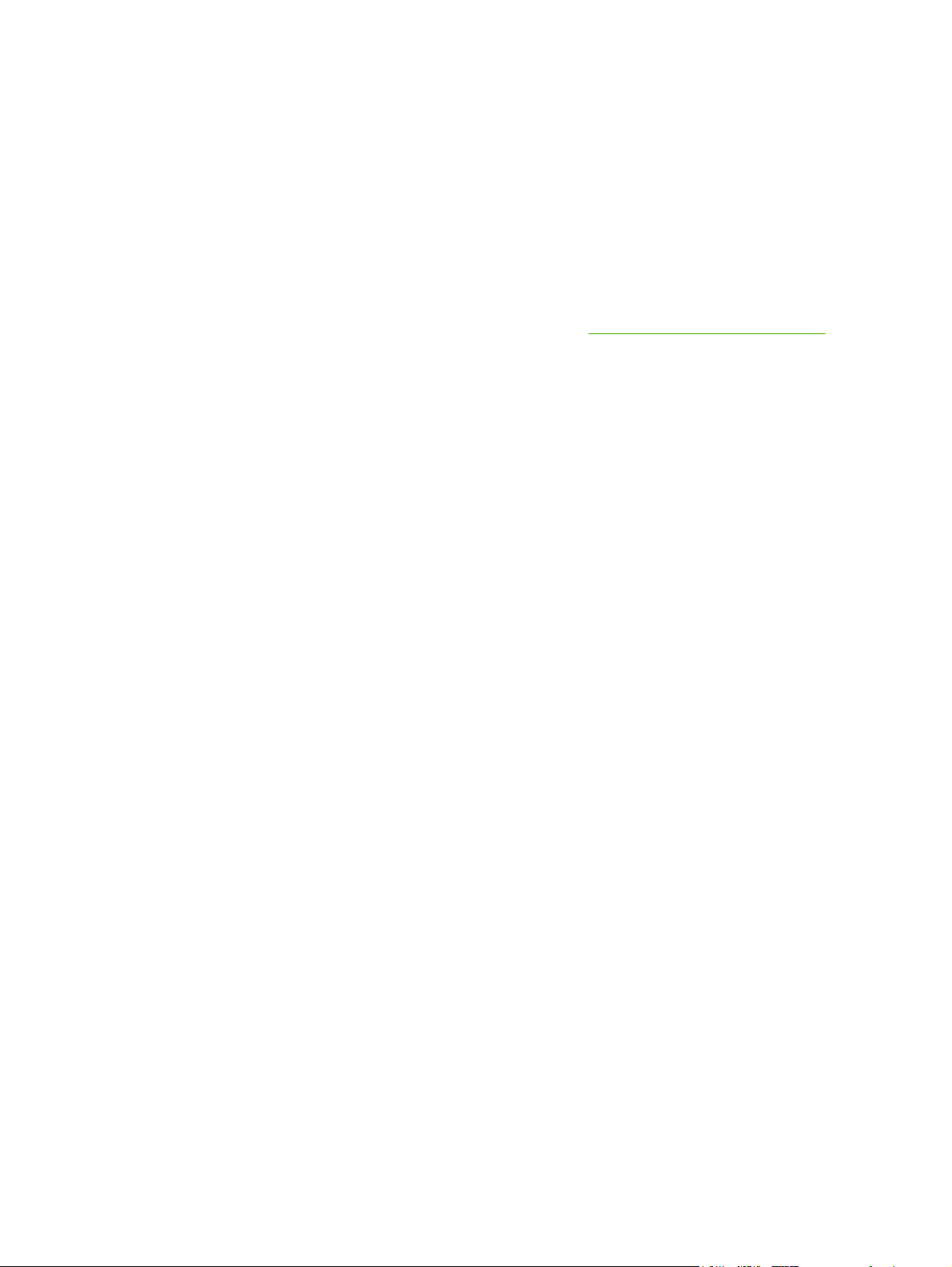
Folderudskrivningsfunktionen i den multifunktionelle finisher giver dig mulighed for at foretage
midterhæftning og bruge folderfunktionen ved brug af følgende papirformater:
A3
●
A4-liggende (A4-R)*
●
Letter-liggende (Letter-R)*
●
Legal
●
Ledger
●
Læs Brugervejledningen til den multifunktionelle HP-finisher på
få oplysninger om oprettelse af foldere.
* A4-R og Letter-R er papir i A4- og Letter-format, som er drejet 90º i kildebakken.
Postkasse med 8 bakker
Håndterer højkapacitetsudskrifter, hvilket øger MFP'ens udskriftskapacitet til 2.000 ark
●
standardmedie
Kan stakke 125 ark med forsiden opad i den øverste bakke
●
Leverer de udskrevne job med forsiden nedad i de 8 forside nedad-bakker, og hver bakke har en
●
stakkekapacitet på 250 ark
Kan stakke i flere forskellige tilstande: postkasse, stacker, jobadskillelse og sortering/samling
●
Du kan få flere oplysninger om postkassen med 8 bakker i vejledningen Brug, der blev leveret sammen
med postkassen med 8 bakker.
www.hp.com/support/ljm9059mfp for at
10 Kapitel 1 Grundlæggende oplysninger om produktet DAWW
Page 25

2 Kontrolpanel
Brug af kontrolpanelet
●
Brug af menuen Administration
●
DAWW 11
Page 26

Brug af kontrolpanelet
Kontrolpanelet har en berøringsfølsom VGA-skærm, der giver adgang til alle enhedens funktioner. Brug
knapperne og det numeriske tastatur til at styre job og enhedens status. Indikatorerne viser enhedens
generelle status.
Kontrolpanellayout
Kontrolpanelet har en grafisk berøringsfølsom skærm, jobstyringsknapper, et numerisk tastatur og tre
statusindikatorer.
Figur 2-1 Kontrolpanel
1 Bemærk!-indikator Bemærk!-indikatoren viser, at der er en tilstand i enheden, der kræver
brugerhandling. Det kan f.eks. være en tom papirbakke eller en
fejlmeddelelse på den berøringsfølsomme skærm.
2 Data-indikator Data-indikatoren viser, at enheden modtager data.
3 Klar-indikator Klar-indikatoren viser, at enheden er klar til at begynde at behandle et job.
4 Lysstyrke-justeringshjul Rul hjulet for at regulere lysstyrken på den berøringsfølsomme skærm.
5 Grafisk berøringsskærm Brug den berøringsfølsomme skærm til at åbne og indstille alle enhedens
6 Numerisk tastatur Giver dig mulighed for at indtaste numeriske værdier for det ønskede antal
7 Knappen Dvale Hvis enheden er inaktiv i lang tid, går den automatisk i dvaletilstand. Tryk
8 Knappen Nulstil Nulstiller jobindstillingerne til de fabriksindstillede eller de brugerdefinerede
9 Knappen Stop Stopper det aktive job. Mens jobbet er stoppet, viser kontrolpanelet
10 Knappen Start Starter et kopijob, starter digital afsendelse eller genoptager et afbrudt job.
funktioner.
kopier og andre numeriske værdier.
på knappen Dvale for at sætte enheden i dvaletilstand eller for at
genaktivere den.
standardværdier.
indstillingerne for det stoppede job (hvis du f.eks. trykker på knappen Stop,
mens enheden behandler et udskriftsjob, bliver du spurgt via kontrolpanelet,
om du vil annullere eller genoptage udskriftsjobbet).
12 Kapitel 2 Kontrolpanel DAWW
Page 27

Startskærmbilledet
Startskærmbilledet giver adgang til enhedens funktioner, og det viser enhedens aktuelle status.
BEMÆRK: Hvilke funktioner der vises på startskærmbilledet, afhænger af, hvordan
systemadministratoren har konfigureret enheden.
Figur 2-2 Startskærmbilledet
1 Funktioner Hvilke af følgende funktioner, der vises i dette område, afhænger af, hvordan
systemadministratoren har konfigureret enheden:
Kopier
●
FaxFax (valgfri)
●
E-mail
●
Sekundær e-mail
●
Netværksmappe
●
Joblagring
●
Workflow
●
Status på forbrugsvarer
●
Administration
●
2 Enhedens statuslinje Statuslinjen giver oplysninger om enhedens generelle status. Der vises forskellige knapper i
3 Kopiantal Boksen med kopiantallet viser det antal kopier, enheden er indstillet til at fremstille.
4 Knappen Hjælp Tryk på knappen Hjælp for at åbne det integrerede Hjælp-system.
5 Rullepanel Tryk på pil op og pil ned på rullepanelet for at se en fuldstændig oversigt over de tilgængelige
6 Log af Tryk på Log af for at logge af enheden, hvis du har været logget på for at få adgang til
7 Netværksadresse Tryk på Netværksadresse for at få oplysninger om netværksforbindelsen.
dette område afhængigt af den aktuelle status. Du kan finde en beskrivelse af hver knap, der
vises på statuslinjen, i afsnittet
funktioner.
begrænsede funktioner. Når du logger af, nulstiller enheden alle indstillinger til
standardværdierne.
Knapper på den berøringsfølsomme skærm på side 14.
8 Dato/klokkeslæt Den aktuelle dato og det aktuelle klokkeslæt vises her. Systemadministratoren kan vælge det
format, enheden skal anvende til at vise dato og klokkeslæt, f.eks. 12-timers format eller 24timers format.
DAWW Brug af kontrolpanelet 13
Page 28

Knapper på den berøringsfølsomme skærm
Statuslinjen på den berøringsfølsomme skærm viser oplysninger om enhedens status. Der kan vises
forskellige knapper i dette område. Nedenstående tabel beskriver hver knap.
Knappen Hjem. Tryk på knappen Hjem for at gå til startskærmbilledet fra alle andre skærmbilleder.
Start knap. Tryk på knappen Start for at starte den funktion, du bruger.
BEMÆRK: Navnet på denne knap ændres for hver funktion. I funktionen Kopier er knappen f.eks.
navngivet Start kopiering.
Knappen Fejl. Knappen Fejl vises, når der opstår en fejl i enheden, der kræver indgriben, før enheden
kan fortsætte. Tryk på knappen Fejl for at se en meddelelse, der beskriver fejlen. Meddelelsen indeholder
også en vejledning til løsning af problemet.
Knappen Advarsel. Knappen Advarsel vises, når der opstår et problem i enheden, men den fortsat
fungerer. Tryk på knappen Advarsel for at se en meddelelse, der beskriver fejlen. Meddelelsen indeholder
også en vejledning til løsning af problemet.
Knappen Hjælp. Tryk på knappen Hjælp for at åbne det indbyggede Hjælp-system. Yderligere
oplysninger finder du i
Kontrolpanel, Hjælp-system
Enheden har et indbygget Hjælp-system, der forklarer brugen af hvert skærmbillede. Tryk på knappen
Hjælp (
I nogle skærmbilleder åbner Hjælp en global menu, hvor du kan søge efter specifikke emner. Du kan
gennemse hele menustrukturen ved at trykke på knapperne i menuen.
På skærmbilleder, der indeholder indstillinger til individuelle job, åbner Hjælp et emne, der forklarer
indstillingerne på det pågældende skærmbillede.
Hvis enheden giver dig besked om en fejl eller en advarsel, skal du trykke på knappen Fejl (
knappen Advarsel (
også en vejledning til løsning af problemet.
) i øverste højre hjørne af skærmbilledet for at åbne Hjælp-systemet.
) for at åbne en meddelelse, der beskriver problemet. Meddelelsen indeholder
Kontrolpanel, Hjælp-system på side 14.
) eller
14 Kapitel 2 Kontrolpanel DAWW
Page 29

Brug af menuen Administration
Brug administrationsmenuen til at konfigurere enhedens standardindstillinger og andre globale
indstillinger, f.eks. sprog og tidsformat.
BEMÆRK: Menuer kan låses af administratoren. Kontakt administratoren, hvis en menu eller et
menuemne ikke er tilgængeligt.
Navigering i menuen Administration
Tryk på Administration for at åbne menustrukturen fra startskærmbilledet. Du skal muligvis rulle ned til
bunden af startskærmbilledet for at se denne funktion.
Menuen Administration har adskillige undermenuer, der er vist i venstre side af skærmbilledet. Tryk på
navnet på en menu for at udvide strukturen. Et plustegn (+) ud for menunavnet betyder, at menuen
indeholder undermenuer. Fortsæt med at åbne strukturen, indtil du kommer til den indstilling, du vil
konfigurere. Tryk på Tilbage for at gå tilbage til det foregående niveau.
Hvis du vil lukke administrationsmenuen, skal du trykke på knappen Hjem (
skærmbilledet.
Enheden har indbygget Hjælp, der forklarer alle de funktioner, der er tilgængelige gennem menuerne.
I højre side af den berøringsfølsomme skærm er der hjælp tilgængelig til mange menuer. Eller du kan
åbne det globale Hjælp-system ved at trykke på knappen Hjælp (
Tabellerne i de følgende afsnit viser den overordnede struktur i hver menu.
) i skærmens øverste højre hjørne.
) øverst til venstre på
DAWW Brug af menuen Administration 15
Page 30

Oplysninger, menu
Administration > Information
Brug denne menu til at udskrive oplysningssider og rapporter, der er gemt på denne enhed.
Tabel 2-1 Oplysninger menu
Menupunkt Undermenupunkt Undermenupunkt Værdier Beskrivelse
Konfigurationsside Menuoversigt for
Administration
Konfigurationsside Udskrivning Et sæt konfigurationssider, der viser de
Statusside over
forbrugsvarer
Forbrugsside Udskrivning Viser oplysninger om antallet af sider, der er
Filoversigt Udskrivning En oversigtsside, der indeholder oplysninger
Faxrapporter (kun
tilgængelig, hvis
HP LaserJet Analog
Fax Accessory 300
er installeret)
Faxaktivitetslog Udskrivning Indeholder en liste over de faxer, der er blevet
Faxopkaldsrapport Faxopkaldsrapport Udskrivning En detaljeret rapport om den seneste fax, der
Miniature i rapport Ja
Hvornår skal rapport
Udskrivning Viser den grundlæggende struktur og
indstillingerne for menuen Administration
samt de aktuelle administrationsindstillinger.
aktuelle enhedsindstillinger.
Udskrivning Viser status over forbrugsvarer, f.eks.
Nej (standard)
Aldrig automatisk udskrivning
udskrives
Udskriv efter alle faxjob
kassetter, vedligeholdelsessæt og
hæfteklammer.
udskrevet på de enkelte papirtyper og formater.
om alle masselagringsenheder, f.eks. flashdrev, hukommelseskort eller harddiske, der
er installeret i enheden.
sendt fra eller modtaget af denne enhed.
enten er sendt eller modtaget.
Du kan angive, om du vil medtage et
miniaturebillede af faxens første side i
rapporten.
Udskriv efter faxafsendelsesjob
Udskriv efter alle faxfejl (standard)
Udskriv kun efter afsendelsesfejl
Udskriv kun efter modtagelsesfejl
Faktureringskoderap
port
Liste over blokerede
faxer
Kortnummerliste Udskrivning Viser de kortnumre, der er registreret på
Udskrivning En liste over de faktureringskoder, der
anvendes til udgående faxer. Denne rapport
viser, hvor mange sendte faxer, der er
faktureret til hver kode.
Udskrivning En liste over telefonnumre, der er blokerede,
så de ikke kan sende faxer til denne enhed.
denne enhed.
16 Kapitel 2 Kontrolpanel DAWW
Page 31

Tabel 2-1 Oplysninger menu (fortsat)
Menupunkt Undermenupunkt Undermenupunkt Værdier Beskrivelse
Prøvesider/fonte PCL-fontliste Udskrivning En liste over de PCL-fonte (printer control
language), der i øjeblikket er tilgængelige på
enheden.
PS-fontliste Udskrivning En liste over de PostScript-fonte, der i
Menuen Standardjobindstillinger
Administration > Standardjobindstillinger
Brug denne menu til at definere standardjobindstillingerne for hver funktion. Hvis brugeren ikke angiver
jobindstillingerne, når jobbet oprettes, anvendes standardindstillingerne.
Standardjobindstillinger-menuen indeholder følgende undermenuer:
Standardindstillinger for originaler
●
Standardindstillinger for kopier
●
Standardfaxindstillinger
●
Standardindstillinger for e-mail
●
Standardindstillinger for Send til mappe
●
Standardindstillinger for udskrifter
●
Standardindstillinger for originaler
øjeblikket er tilgængelige på enheden.
Administration > Standardjobindstillinger > Standardindstillinger for originaler
BEMÆRK: Værdier, der vises med "(standard)", er de fabriksindstillede standardværdier. Til nogle
menupunkter findes der ingen standardværdier.
Tabel 2-2 Menuen Standardindstillinger for originaler
Menupunkt Værdier Beskrivelse
Papirformat Vælg et papirformat på listen. Vælg det papirformat, der oftest bruges til at kopiere og scanne
Antal sider 1 (standard) Vælg, om de originaler, der kopieres eller scannes, oftest er
2
Retning Stående (standard) Vælg den retning, der oftest bruges for originaler til kopiering og
Liggende
Optimer tekst/billede Juster manuelt (standard) Brug denne indstilling til at optimere udskriften for en bestemt type
Tekst
Udskrevet billede
originaler.
enkeltsidede eller dobbeltsidede.
scanning. Vælg Stående, hvis papirets korte kant er øverst, eller vælg
Liggende, hvis den lange kant er øverst.
original. Du kan optimere udskriften til tekst, billeder eller en blanding.
Hvis du vælger Juster manuelt, kan du specificere den blanding af
tekst og billeder, som oftest bruges.
DAWW Brug af menuen Administration 17
Page 32

Tabel 2-2 Menuen Standardindstillinger for originaler (fortsat)
Menupunkt Værdier Beskrivelse
Billedjustering Mørkhed Brug denne indstilling til at optimere udskriften for mørke eller lyse
originaler, som du vil scanne eller kopiere.
Baggrundsoprydning Øg Baggrundsoprydning-indstillingen for at fjerne svage billeder fra
Skarphed Juster Skarphed-indstillingen for at gøre billedet mere tydeligt eller
Kraftige originaler Normal
Kraftigt papir
baggrunden eller til at fjerne en lys baggrundsfarve.
for at blødgøre det.
Denne indstilling er vigtig for job, der anvender ADF'en. Ændring af
denne indstilling justerer spændingen på kraftigt papir, når det føres
gennem scanningsområdet. Dette kan have indvirkning på
udskriftskvaliteten for papir, der har en vægt på mere end 100 g/m
2
.
18 Kapitel 2 Kontrolpanel DAWW
Page 33

Standardindstillinger for kopier
Administration > Standardjobindstillinger > Standardindstillinger for kopier
BEMÆRK: Værdier, der vises med "(standard)", er de fabriksindstillede standardværdier. Til nogle
menupunkter findes der ingen standardværdier.
Tabel 2-3 Standardindstillinger for kopier menu
Menupunkt Undermenupunkt Værdier Beskrivelse
Antal kopier Indtast antallet af kopier.
Antal sider 1 (standard)
Hæftning/sortering Hæftning Ingen (standard)
Sorter Slukket
Udskriftsbakke Bakkenumre/navn Vælg standardudskriftsbakken for kopier, hvis det er
Kant til kant Normal (anbefales)
Medtag automatisk
margener
Slukket (standard)
Standardindstillingen fra
fabrikken er 1.
2
Hæfteindstillinger
Til (standard)
(standard)
Kant til kant-udskrifter
Til
Angiv standardantallet af kopier for et kopijob.
Angiv standardantallet af sider for kopier.
Angiv indstillingerne for hæftning og sortering af
kopisæt. Når du tager flere kopier af et dokument,
sørger sorteringen for at placere siderne i den korrekte
rækkefølge, et sæt ad gangen, i stedet for at placere
alle kopier af hver side ved siden af hinanden.
relevant.
Hvis original dokumentet udskrives tæt på kanterne,
skal du bruge Kant til kant-funktionen for at undgå
skygger langs kanterne. Kombiner denne funktion med
funktionen Reducer/Forstør for at sikre, at hele siden
udskrives på kopierne.
Vælg denne funktion for at sikre, at hele billedet vises
på kopien, herunder indhold, der er tæt på kanterne.
Enheden formindsker billedet lidt, hvis det er
nødvendigt, afhængigt af størrelsen af det printbare
område på papiret.
DAWW Brug af menuen Administration 19
Page 34

Standardfaxindstillinger
Administration > Standardjobindstillinger > Standardfaxindstillinger
BEMÆRK: Denne menu er kun tilgængelig, hvis HP LaserJet Analog Fax Accessory 300 er installeret.
Tabel 2-4 Menuen Faxafsendelse
Menupunkt Undermenupunkt Værdier Beskrivelse
Opløsning Standard (100 x 200 dpi)
(standard)
Fin (200 x 200 dpi)
Superfin (300 x 300 dpi)
Faxbrevhoved Placer før (standard)
Forside
Tabel 2-5 Faxmodtagelse menu
Menupunkt Værdier Beskrivelse
Videresendelse af fax Videresendelse af fax
Skift PIN-kode
Modtagne faxer kan videresendes til en anden fax ved at vælge
Videresendelse af fax og Brugerdefineret. Indtast derefter nummeret
på den anden faxenhed i feltet Videresend til nummer. Når du vælger
dette menupunkt for første gang, bliver du bedt om at angive en PINkode. Indtast denne PIN-kode hver gang du anvender denne menu.
Det er den samme PIN-kode, der anvendes til at få adgang til menuen
Faxudskrivning. Denne PIN-kode er præcis fire cifre.
Indstil opløsningen for afsendte dokumenter. Billeder
med højere opløsning har flere dpi (punkter pr. tomme),
så de viser flere detaljer. Billeder med lavere opløsning
har færre dpi og viser færre detaljer, men filstørrelsen
er mindre.
Vælg placeringen af faxens sidehoved på siden.
Vælg Placer før for at udskrive faxens sidehoved over
faxindholdet og flytte faxindholdet ned på siden. Vælg
Forside for at udskrive faxens sidehoved over faxens
indhold uden at flytte faxens indhold ned. Hvis du
anvender Forside, kan du forhindre, at en fax på en
enkelt side flyder om på den næste side.
Føj stempel til modtagne faxer Aktiveret
Deaktiveret (standard)
Tilpas til side Aktiveret (standard)
Deaktiveret
Papirbakke til fax Vælg Automatisk eller en
bestemt bakke.
Udskriftsbakke <Bakkenavn> Vælg den standardudskriftsbakke, du vil bruge til faxer, hvis det er
Tilføj dato, klokkeslæt, afsenderens telefonnummer og sidenummer
til hver side i faxen, som enheden modtager.
Formindsk faxer, der er større end Letter-format eller A4-format, så
de kan være på en side i Letter-format eller A4-format. Hvis denne
funktion er angivet til Deaktiveret, vil faxer, der er større end Letter
eller A4 flyde over på flere sider.
Vælg den bakke, der indeholder papir i det format og den type, du vil
anvende til indgående faxer.
relevant.
20 Kapitel 2 Kontrolpanel DAWW
Page 35

Standardindstillinger for e-mail
Administration > Standardjobindstillinger > Standardindstillinger for e-mail
Brug denne menu til at angive standardindstillingerne for e-mail, der afsendes fra enheden.
BEMÆRK: Værdier, der vises med "(standard)", er de fabriksindstillede standardværdier. Til nogle
menupunkter findes der ingen standardværdier.
Menupunkt Værdier Beskrivelse
Dokumentfiltype PDF (standard)
JPEG
TIFF
M-TIFF
Outputkvalitet Høj (stor fil)
Mellem (standard)
Lav (lille fil)
Opløsning 300 DPI
200 DPI
150 DPI (standard)
75 DPI
Farve/sort Farvescanning (standard)
Sort/hvid-scanning
TIFF-version TIFF 6.0 (standard)
TIFF (post 6.0)
Vælg filformatet for e-mailen.
Hvis du vælger en højere kvalitet til udskriften, forøges
størrelsen af udskriftsfilen.
Brug denne funktion til at vælge opløsningen. Brug en lavere
indstilling for at oprette mindre filer.
Angiv, om e-mailen skal være i sort/hvid eller i farver.
Brug denne funktion til at angive den TIFF-version, der skal
anvendes ved lagring af scannede filer.
DAWW Brug af menuen Administration 21
Page 36

Standardindstillinger for Send til mappe
Administration > Standardjobindstillinger > Standardindstillinger for Send til mappe
Brug denne menu til at angive standardindstillingerne for scanningsjob, der sendes til computeren.
BEMÆRK: Værdier, der vises med "(standard)", er de fabriksindstillede standardværdier. Til nogle
menupunkter findes der ingen standardværdier.
Menupunkt Værdier Beskrivelse
Farve/sort Farvescanning
Sort/hvid-scanning (standard)
Dokumentfiltype PDF (standard)
M-TIFF
TIFF
JPEG
TIFF-version TIFF 6.0 (standard)
TIFF (efter 6.0)
Outputkvalitet Høj (stor fil)
Mellem (standard)
Lav (lille fil)
Opløsning 75 DPI
150 DPI (standard)
200 DPI
300 DPI
400 DPI
Angiv, om filen skal være i sort/hvid eller i farver.
Vælg filformatet for filen.
Brug denne funktion til at angive den TIFF-version, der skal
anvendes ved lagring af scannede filer.
Hvis du vælger en højere kvalitet til udskriften, forøges
størrelsen af udskriftsfilen.
Brug denne funktion til at vælge opløsningen. Brug en lavere
indstilling for at oprette mindre filer.
600 DPI
22 Kapitel 2 Kontrolpanel DAWW
Page 37

Standardindstillinger for udskrifter
Administration > Standardjobindstillinger > Standardindstillinger for udskrifter
Brug denne menu til at angive standardindstillingerne for job, der afsendes fra en computer.
BEMÆRK: Værdier, der vises med "(standard)", er de fabriksindstillede standardværdier. Til nogle
menupunkter findes der ingen standardværdier.
Tabel 2-6 Standardindstillinger for udskrifter menu
Menupunkt Undermenupunkt Værdier Beskrivelse
Kopier pr. job Indtast en værdi. Brug denne funktion til at angive
Standardpapirformat (Liste over understøttede formater). Vælg et papirformat.
Standardformat for
specialpapir
Udskriftsbakke <Bakkenavn> Vælg standardudskriftsbakken for
Udskriftssider 1-sidet (standard)
2-sidet format Lang kant
Måleenhed Millimeter
Tommer
X-dimension Konfigurer bredden for Standardformat
Y-dimension Konfigurer højden for Standardformat
2-sidet
Kort kant
standardantallet af kopier for
udskriftsjob.
Konfigurer det standardpapirformat, der
bruges, når brugeren vælger
Brugerdefineret som papirformat for et
udskriftsjob.
for specialpapir.
for specialpapir.
udskriftsjob.
Brug denne funktion til at angive, om
udskriftsjob som standard skal være
enkeltsidede eller dobbeltsidede.
Brug denne funktion til at angive
standardformatet for tosidede
udskriftsjob. Hvis Lang kant er valgt,
udskrives sidens bagside med den
rigtige side opad. Denne indstilling er til
udskriftsjob, der indbindes langs venstre
kant. Hvis Kort kant er valgt, udskrives
sidens bagside på hovedet. Denne
indstilling er til udskriftsjob, der
indbindes langs den øverste kant.
DAWW Brug af menuen Administration 23
Page 38

Menuen Tid/planlægning
Administration > Tid/planlægning
Brug denne menu til at angive indstillingerne for klokkeslæt og til at angive, hvornår dvaletilstanden for
enheden skal aktiveres eller deaktiveres.
BEMÆRK: Værdier, der vises med "(standard)" er fabriksindstillede standardværdier. Til nogle
menupunkter findes der ingen standardværdier.
Tabel 2-7 Tid/planlægning menu
Menupunkt Undermenupunkt Undermenupunkt Værdier Beskrivelse
Dato/tid Datoformat ÅÅÅÅ/MMM/DD
(standard)
MMM/DD/ÅÅÅÅ
DD/MMM/ÅÅÅÅ
Dato Måned
Dag
År
Tidsformat 12-timer (AM/PM)
Tid Time
Minut
AM
PM
Tidszone Brug denne funktion til at angive tidszonen,
(standard)
24-timer
Brug denne funktion til at angive den aktuelle
dato og det aktuelle klokkeslæt og til at
angive det dato- og klokkeslætsformat, der
bruges til tidsstempling af udgående faxer.
hvor du befinder dig, og til at vælge om
enheden automatisk skal justere for sommer/
vintertid.
Udsættelse af dvale 1 minut
20 minutter
30 minutter
45 minutter
(standard)
1 time (60 minutter)
90 minutter
2 timer
4 timer
Brug denne funktion til at indstille det
tidsinterval, hvor enheden skal have været
inaktiv, før den går i dvaletilstand.
24 Kapitel 2 Kontrolpanel DAWW
Page 39

Tabel 2-7 Tid/planlægning menu (fortsat)
Menupunkt Undermenupunkt Undermenupunkt Værdier Beskrivelse
Vækn.tidspunkt Mandag
Tirsdag
Onsdag
Torsdag
Fredag
Lørdag
Søndag
Dvaleklokkeslæt Mandag
Tirsdag
Onsdag
Torsdag
Fredag
Lørdag
Søndag
Faxudskrivning (kun
tilgængelig, hvis
HP LaserJet Analog
Fax Accessory 300
er installeret)
Faxudskrivningstilstand Gem alle modtagede
Skift PIN-kode
Slukket (standard)
Brugerdefineret
Slukket (standard)
Brugerdefineret
faxer
Udskriv alle
modtagede faxer
(standard)
Brug
faxudskrivningsplan
Vælg Brugerdefineret for at angive et
vækningstidspunkt for hver dag i ugen.
Enheden forlader dvaletilstand efter denne
tidsplan. Ved at anvende en tidsplan for
dvaletilstand sparer du strøm og gør enheden
klar til brug, så brugerne ikke behøver at
vente på, at den varmer op.
Vælg Brugerdefineret for at angive et
dvaletidspunkt for hver dag i ugen. Enheden
sættes i dvaletilstand efter denne tidsplan.
Ved at bruge et dvaletidspunkt spares
energi.
Hvis du er bekymret for sikkerheden for
private faxer, kan du oprette en tidsplan for
udskrivning og bruge denne funktion til at
gemme faxerne i stedet for automatisk at få
dem skrevet ud.
Når du vil oprette en tidsplan for
faxudskrivning, bliver du via kontrolpanelet
bedt om at vælge dage og klokkeslæt, hvor
faxer skal udskrives.
Vælg Skift PIN-kode for at ændre den PINkode, brugerne skal anvende for at få adgang
til menuen Faxudskrivning og menuen
Videresendelse af fax. Denne PIN-kode er
præcis fire cifre.
DAWW Brug af menuen Administration 25
Page 40

Administration, menu
Administration > Administration
Brug denne menu til at angive globale indstillinger til administration af enheden.
BEMÆRK: Værdier, der vises med "(standard)" er fabriksindstillede standardværdier. Til nogle
menupunkter findes der ingen standardværdier.
Tabel 2-8 Administration menu
Menupunkt Undermenupunkt Værdier Beskrivelse
knappen
Netværksadresse
Administration af lagret
job
Dvaletilstand Deaktiver
Administrer forbrugsvarer Udskrift sort
Vis (standard)
Skjul
Grænse for lagring af
Hurtig kopi-job
Timeout for tilbageholdte
Hurtig kopi-job
tonerkassette
Vælg det maksimale antal
job, der skal gemmes
Slukket (standard)
1 time
4 timer
1 dag
1 uge
Anvend Udsættelse af
dvale (standard)
Stop ved lav
Stop ved udløb
Tilsidesæt ved tom
(standard)
Vælg denne indstilling for at få vist knappen
Netværksadresse på kontrolpanelets
startskærmbillede.
Brug denne menu til at få vist og administrere alle job,
der er gemt på enheden.
Brug denne funktion til at tilpasse enhedens
indstillinger for dvaletilstand.
Vælg Anvend Udsættelse af dvale for at indstille
enheden til at aktivere dvaletilstand efter den
forsinkelse, der er angivet i menuen Tid/planlægning.
Brug denne menu til at udføre administrative opgaver
i forbindelse med administrationen af forbrugsvarer,
f.eks. til at ændre grænsen for, hvornår der skal
bestilles forbrugsvarer.
Grænse for Lav/bestil Vælg en værdi inden for
intervallet.
26 Kapitel 2 Kontrolpanel DAWW
Page 41

Startopsætning, menu
Administration > Startopsætning
Menuen Startopsætning indeholder de viste undermenuer:
Netværk og I/O menu
●
Faxopsætning menu
●
Opsætning af e-mail menu
●
BEMÆRK: Værdier, der vises med "(standard)" er fabriksindstillede standardværdier. Til nogle
menupunkter findes der ingen standardværdier.
Netværk og I/O
Administration > Startopsætning > Netværk og I/O
Tabel 2-9 Netværk og I/O
Menupunkt Undermenupunkt Værdier Beskrivelse
I/O-timeout Vælg en værdi inden for
intervallet.
Fabriksindstillingen er
15 sekunder.
Integreret Jetdirect Se Tabel 2-10 Jetdirect-menuer på side 27 for at få en liste over indstillinger.
EIO <X> Jetdirect
Tabel 2-10 Jetdirect-menuer
Menupunkt Undermenupunkt Undermenupunkt Værdier og beskrivelse
TCP/IP Aktiver Slukket: Deaktiver TCP/IP-protokollen.
Værtsnavn En alfanumerisk streng (op til 32 tegn), som bruges til
I/O-timeout henviser til den tid, der er forløbet, inden
der opstår fejl i et udskriftsjob. Hvis den datastrøm, som
enheden modtager til et udskriftsjob, afbrydes, angiver
indstillingen, hvor lang tid enheden skal vente, før den
rapporterer, at der er opstået fejl i jobbet.
Til (standard): Aktiver TCP/IP-protokollen.
at identificere enheden. Dette navn er angivet på HP
Jetdirect-konfigurationssiden. Standardværtsnavnet
er NPIxxxxxx, hvor xxxxxx er de sidste seks cifre i LANhardwarens (MAC)-adresse.
DAWW Brug af menuen Administration 27
Page 42

Tabel 2-10 Jetdirect-menuer (fortsat)
Menupunkt Undermenupunkt Undermenupunkt Værdier og beskrivelse
IPV4-indstillinger Konfigurationsmetode Angiver den metode, der anvendes til konfiguration af
TCP/IPv4-parametrene på HP Jetdirectprinterserveren.
Bootp: Brug BootP (Bootstrap Protocol) til at foretage
automatisk konfiguration fra en BootP-server.
DHCP (standard): Brug DHCP (Dynamic Host
Configuration Protocol) til at foretage automatisk
konfiguration fra en DHCPv4-server. Hvis denne
indstilling vælges, og der findes en DHCP-rettighed,
bliver menuerne DHCP-frigivelse og DHCP-fornyelse
tilgængelige, så der kan angives indstillinger for
DHCP-rettigheden.
Automatisk IP: Brug automatisk link-local-IPv4-
adressering. Der bliver automatisk tildelt en adresse i
formatet 169.254.x.x.
Manuelt: Brug menuen Manuelle indstillinger til at
konfigurere TCP/IPv4-parametrene.
DHCP-frigivelse Denne menu vises, hvis Konfigurationsmetode blev
DHCP-fornyelse Denne menu vises, hvis Konfigurationsmetode blev
indstillet til DHCP og der findes en DHCP-rettighed for
printerserveren.
Nej (standard): Den aktuelle DHCP-rettighed blev
gemt.
Ja: Frigør den aktuelle IP-adresse. Bemærk, at
printeren vil miste netværkstilslutning, indtil den
genstartes, på hvilket tidspunkt den muligvis har en ny
adresse.
indstillet til DHCP og der findes en DHCP-rettighed for
printerserveren.
Nej (standard): Printerserveren kræver ikke, at DHCP-
rettigheden fornyes.
Ja: Printerserveren fornyr rettigheden for IP-adressen.
28 Kapitel 2 Kontrolpanel DAWW
Page 43

Tabel 2-10 Jetdirect-menuer (fortsat)
Menupunkt Undermenupunkt Undermenupunkt Værdier og beskrivelse
Manuelle indstillinger (Kun tilgængelig, hvis Konfigurationsmetode er
indstillet til Manuelt) Konfigurer parametre direkte fra
printerens kontrolpanel:
IP-adresse: Den entydige IP-adresse for printeren
(n.n.n.n), hvor n er en værdi fra 0 til 255.
Undernetmaske: Undernetmasken for printeren
(m.m.m.m), hvor m er en værdi fra 0 til 255.
Syslog-server: IP-adressen på den syslog-server, der
anvendes til at modtage og logføre syslogmeddelelser.
Standardgateway: IP-adressen på den gateway eller
router, der bruges til kommunikation med andre
netværk.
Timeout for inaktivitet: Det tidsrum i sekunder, der går,
inden en ledig TCP-udskriftsdataforbindelse lukkes
(standarden er 270 sekunder, 0 deaktiverer
timeoutfunktionen).
Standard-IP Angiv den IP-adresse, der skal anvendes som
Primær DNS Angiv IP-adressen (n.n.n.n) på en primær DNS-server
Sekundær DNS Angiv IP-adressen (n.n.n.n) på en sekundær DNS-
IPV6-indstillinger Aktiver Brug dette punkt til at aktivere eller deaktivere IPv6-
Adresse Brug dette punkt til manuelt at konfigurere en IPv6-
standard, når printerserveren ikke er i stand til at hente
en IP-adresse fra netværket i forbindelse med en
tvunget omkonfiguration af TCP/IP (f.eks. når den er
konfigureret manuelt til at anvende BootP eller DHCP).
Automatisk IP: Der er angivet en link-local-IP-adresse
i formatet 169.254.x.x.
Ældre: Adressen 192.0.0.192 er angivet, konsistent
med ældre HP Jetdirect-enheder.
(Domain Name System).
server (Domain Name System).
håndtering på printerserveren.
Slukket (standard): IPv6 er deaktiveret.
Til: IPv6 er aktiveret.
adresse.
Manuelle indstillinger: Brug menuen Manuelle
indstillinger til at aktivere og manuelt konfigurere en
TCP/ IPv6-adresse.
DAWW Brug af menuen Administration 29
Page 44

Tabel 2-10 Jetdirect-menuer (fortsat)
Menupunkt Undermenupunkt Undermenupunkt Værdier og beskrivelse
DHCPv6-politik Router er angivet (standard): Den auto-
konfigurationsmetode med høj sikkerhed, der skal
anvendes af printerserveren, bestemmes af en router.
Routeren angiver, om printerserveren henter sin
adresse, sine konfigurationsoplysninger eller begge
dele fra en DHCPv6-server.
Router er ikke tilgængelig: Hvis der ikke er nogen
router tilgængelig, skal printerserveren forsøge at
hente sin konfiguration med høj sikkerhed fra en
DHCPv6-server.
Altid: Uanset om der er nogen router tilgængelig,
forsøger printerserveren altid at hente sin konfiguration
med høj sikkerhed fra en DHCPv6-server.
Primær DNS Brug dette punkt til at angive en IPv6-adresse for en
Manuelle indstillinger Brug dette punkt til manuelt at angive IPv6-adressen
Proxy-server Angiver den proxy-server, der skal bruges af de
Proxy-port Indtast det portnummer, der bruges af proxy-serveren
primær DNS-server, som printerserveren skal
anvende.
på printerserveren.
Aktiver: Vælg dette punkt, og vælg Til for at aktivere
manuel konfiguration eller Slukket for at deaktivere
manuel konfiguration.
Adresse: Brug dette punkt til at indtaste en IPv6-
nodeadresse på 32 hexadecimale tal, hvor der
anvendes kolon-hexadecimal syntaks.
integrerede programmer i enheden. En proxy-server
bruges typisk af netværksklienter til internetadgang.
Den cachelagrer websider og giver en vis
internetsikkerhed til disse klienter.
Du angiver en proxy-server ved at indtaste dens IPv4adresse eller dens fulde domænenavn. Navnet kan
være op til 255 oktetter.
På nogle netværk skal du måske kontakte din
internetserviceudbyder (ISP) for at få opgivet adressen
på proxy-serveren.
til klientadgang. Portnummeret identificerer den port,
der er reserveret til proxy-aktiviteter på netværket, og
den kan have en værdi mellem 0 og 65535.
IPX/SPX Aktiver Slukket: Deaktiver IPX/SPX-protokollen.
Til (standard): Aktiver IPX/SPX-protokollen.
Rammetype Vælger den rigtige rammetype til dit netværk.
Auto (standard): Angiver og begrænser automatisk
rammetypen til den første rammetype, der registreres.
EN_8023, EN_II, EN_8022 og EN_SNAP:
Rammetypevalg til Ethernet-netværk.
A Talk Aktiver Slukket : Deaktiver AppleTalk-protokollen.
Til (standard): Aktiver AppleTalk-protokollen.
30 Kapitel 2 Kontrolpanel DAWW
Page 45

Tabel 2-10 Jetdirect-menuer (fortsat)
Menupunkt Undermenupunkt Undermenupunkt Værdier og beskrivelse
DLC/LLC Aktiver Slukket : Deaktiver DLC/LLC-protokollen.
Til (standard): Aktiver DLC/LLC-protokollen.
Sikkerhed Udskriv sik. side Ja: Udskriver en side, der indeholder de aktuelle
Sikker webserver Til styring af konfigurationen skal du angive, om den
IPsec eller firewall Angiv IPsec- eller firewall-status på printerserveren.
Nulstil sikkerhed Angiv, hvorvidt de aktuelle sikkerhedsindstillinger på
sikkerhedsindstillinger på HP Jetdirectprinterserveren.
Nej (standard): Der udskrives ikke en side med
sikkerhedsindstillingerne.
integrerede webserver kun skal acceptere
kommunikation, der bruger HTTPS (Secure HTTP)
eller både HTTP og HTTPS.
HTTPS Obligatorisk (standard): Til sikker, krypteret
kommunikation accepteres kun HTTPS.
Printerserveren vises som et sikkert websted.
HTTP/HTTPS valgfri: Adgang ved hjælp af HTTP eller
HTTPS er tilladt.
Behold: IPsec-/firewall-status forbliver den samme
som det, der er konfigureret i øjeblikket.
Deaktiver (standard): IPsec/firewall-operation på
printerserveren er deaktiveret.
printerserveren skal gemmes eller nulstilles til
fabriksindstillingerne.
Nej (standard): De aktuelle sikkerhedsindstillinger
beholdes.
Ja: Sikkerhedsindstillingerne nulstilles til
fabriksstandarden.
Diagnosticering Integreret test Denne menu indeholder test, der kan hjælpe med at
diagnosticere problemer med netværkshardware eller
TCP/IP-netværksforbindelser.
De integrerede test hjælper med at afgøre, om en
netværksfejl er intern eller ekstern i forhold til enheden.
Brug en integreret test til at kontrollere hardwaren og
kommunikationsstierne på printerserveren. Når du har
valgt og aktiveret en test og angivet et
kørselstidspunkt, skal du vælge Udfør for at starte
testen.
Afhængigt af kørselstidspunktet kører en valgt test
kontinuerligt, indtil der enten bliver slukket for enheden,
eller der opstår en fejl, og der udskrives en
diagnosticeringsside.
DAWW Brug af menuen Administration 31
Page 46

Tabel 2-10 Jetdirect-menuer (fortsat)
Menupunkt Undermenupunkt Undermenupunkt Værdier og beskrivelse
LAN HW-test FORSIGTIG: Når du kører denne integrerede test,
slettes din TCP/IP-konfiguration.
Denne test udfører en intern loopback-test. En intern
loopback-test sender og modtager kun pakker på den
interne netværkshardware. Der er ingen eksterne
transmissioner på netværket.
Marker Ja for at vælge denne test eller Nej for ikke at
vælge den.
HTTP-test Testen kontrollerer funktionen af HTTP ved at hente
SNMP-test Testen kontrollerer funktionen af SNMP-
Vælg alle test Brug dette element til at vælge alle integrerede test.
Test af papirgang Testen hjælper med at identificere problemer med
Kørselstidspunkt [T] Brug dette element til at angive det tidsrum (i timer),
foruddefinerede sider fra enheden og tester den
integrerede webserver.
Marker Ja for at vælge denne test eller Nej for ikke at
vælge den.
kommunikationen ved at få adgang til foruddefinerede
SNMP-objekter på enheden.
Marker Ja for at vælge denne test eller Nej for ikke at
vælge den.
Marker Ja for at vælge alle test. Marker Nej for at vælge
individuelle test.
datastien og med beskadigelser på en HP postscript
level 3-emuleringsenhed. Den sender en
foruddefineret PS-fil til enheden. Testen er dog
papirløs, filen bliver ikke udskrevet.
Marker Ja for at vælge denne test eller Nej for ikke at
vælge den.
som en integreret test skal køre. Du kan vælge en
værdi fra 1 til 60 timer. Hvis du vælger nul (0), kører
test, indtil der opstår en fejl, eller der bliver slukket for
enheden.
Data, der er indsamlet fra testene af HTTP, SNMP og
datastien bliver udskrevet, når testen er fuldført.
Udfør Nej*: Start ikke de valgte test.
Ja: Start de valgte test.
32 Kapitel 2 Kontrolpanel DAWW
Page 47

Tabel 2-10 Jetdirect-menuer (fortsat)
Menupunkt Undermenupunkt Undermenupunkt Værdier og beskrivelse
Ping-test Denne test bruges til at kontrollere
netværkskommunikationen. Denne test sender linklevel-pakker til en fjernnetværksvært og venter derefter
på et passende svar. Hvis du vil køre en ping-test, skal
du angive følgende:
Dest.-type Angiv, om målenheden er en IPv4- eller IPv6-node.
Dest.-IP IPV4: Indtast IPv4-adressen.
IPV6: Indtast IPv6-adressen.
Pakkestørrelse Angiv størrelsen i byte af hver pakke, der sendes til
fjernværten. Minimum er 64 (standard), og maksimum
er 2048.
Timeout Angiv det tidsrum i sekunder, hvor der skal ventes på
et svar fra fjernværten. Standarden er 1, og maksimum
er 100.
Antal Angiv det antal ping-test pakker, der skal afsendes til
Udskriv resultater Hvis ping-testen ikke er indstillet til at køre
Udfør Angiv, om du vil starte ping-testen. Vælg Ja for at starte
denne test. Vælg en værdi mellem 1 og 100. Vælg 0
for at konfigurere testen til at køre kontinuerligt.
kontinuerligt, kan du vælge at udskrive
testresultaterne. Vælg Ja for at udskrive resultaterne.
Hvis du vælger Nej (standard), udskrives resultaterne
ikke.
testen, eller Nej for ikke at køre testen.
DAWW Brug af menuen Administration 33
Page 48

Tabel 2-10 Jetdirect-menuer (fortsat)
Menupunkt Undermenupunkt Undermenupunkt Værdier og beskrivelse
Ping-resultater Brug dette element til at få vist status for ping-testen og
resultaterne ved hjælp af kontrolpanelets display. Du
kan vælge følgende elementer:
Pakker sendt Viser antallet af pakker (0 - 65535), der er sendt til
Pakker modtaget Viser antallet af pakker (0 - 65535), der er modtaget fra
Procentvist tab Viser den procentdel af ping-testpakkerne, der blev
RTT-min. Viser den korteste RTT-tid (roundtrip-time), der er
RTT-maks. Viser den længste RTT-tid (roundtrip-time), der er
RTT-gennemsnit Viser den gennemsnitlige RTT-tid (roundtrip-time), der
Ping i gang Viser, at en ping-test kører, og Ja viser, at en test kører,
Opdater Når du får vist resultaterne af ping-testen, opdaterer
fjernværten, siden den seneste test blev startet eller
blev afsluttet.
fjernværten, siden den seneste test blev startet eller
blev afsluttet.
sendt, uden at der blev modtaget noget svar fra
fjernværten, siden den seneste test blev startet eller
blev afsluttet.
registreret, fra 0 til 4096 millisekunder, for
pakketransmissioner og -svar.
registreret, fra 0 til 4096 millisekunder, for
pakketransmissioner og -svar.
er registreret, fra 0 til 4096 millisekunder, for
pakketransmissioner og -svar.
og Nej viser, at en test er fuldført eller ikke er blevet
kørt.
dette punkt ping-testdataene med de aktuelle
resultater. Vælg Ja for at opdatere dataene eller Nej for
at beholde de eksisterende data. Der sker imidlertid en
automatisk opdatering af dataene, når menuen får
timeout, eller du manuelt går tilbage til hovedmenuen.
34 Kapitel 2 Kontrolpanel DAWW
Page 49

Tabel 2-10 Jetdirect-menuer (fortsat)
Menupunkt Undermenupunkt Undermenupunkt Værdier og beskrivelse
Linkhastighed Forbindelseshastigheden og
kommunikationstilstanden for printerserveren skal
svare til netværkets indstillinger. De tilgængelige
indstillinger afhænger af enheden og den installerede
printerserver. Vælg en af følgende indstillinger for
forbindelseskonfigurationen:
FORSIGTIG: Hvis du ændrer
netværksindstillingerne, afbrydes
netværkskommunikationen mellem printerserveren og
netværksenheden muligvis.
Auto (standard): Printerserveren anvender automatisk
forhandling til at konfigurere sig selv til den højest
tilladte forbindelseshastighed og
kommunikationstilstand. Hvis den automatiske
forhandling mislykkes, angives enten 100TX HALF
eller 10TX HALF afhængigt af den
forbindelseshastighed, der er registreret for hub/
switch-porten. (1000T halvdupleks understøttes ikke).
10T Halv: 10 Mbps, halvdupleks-operation.
10T Fuld: 10 Mbps, fulddupleks-operation.
100TX Halv: 100 Mbps, halvdupleks-operation.
100TX Fuld: 100 Mbps, fulddupleks-operation.
100TX Auto: Begrænser den automatiske forhandling
til en maksimal forbindelseshastighed på 100 Mbps.
1000TX Fuld: 1000 Mbps, fulddupleks-operation.
Udskriv protok. Brug dette punkt til at udskrive en side med en liste over
konfigurationen af følgende protokoller: IPX/SPX,
Novell NetWare, AppleTalk og DLC/LLC.
DAWW Brug af menuen Administration 35
Page 50

Faxopsætning
Administration > Startopsætning > Faxopsætning
BEMÆRK: Denne menu er kun tilgængelig, hvis HP LaserJet Analog Fax Accessory 300 er installeret.
Tabel 2-11 Faxopsætning menu
Menupunkt Undermenupunkt Undermenupunkt Værdier Beskrivelse
Krævede indstillinger Land/område (De anførte lande/
områder)
Dato/tid
Oplysninger i
faxhoved
Afsendelse af pc-fax Deaktiveret
Telefonnummer
Firmanavn
Aktiveret (standard)
Konfigurer de indstillinger, der kræves
lovmæssigt for udgående faxer.
Brug denne funktion til at aktivere eller
deaktivere Afsendelse af pc-fax. Afsendelse
af pc-fax sætter brugerne i stand til at sende
faxer via enheden fra deres computere, hvis
de har installeret Send Fax-driveren.
36 Kapitel 2 Kontrolpanel DAWW
Page 51

Tabel 2-11 Faxopsætning menu (fortsat)
Menupunkt Undermenupunkt Undermenupunkt Værdier Beskrivelse
Indstillinger for
faxafsendelse
Opkaldslydstyrke for
fax
Fejlkorrektionstilstand
JBIG-komprimering Aktiveret (standard)
Maksimal
baudhastighed
TCF T.30forsinkelsestimer
Slukket
Lav (standard)
Høj
Aktiveret (standard)
Deaktiveret
Deaktiveret
Vælg en værdi på
listen.
Standardværdien er
33,6 K.
Standard (standard)
Brugerdefineret
Brug denne funktion til at angive lydstyrken
for de toner, du hører, når enheden ringer op
til et faxnummer.
Når Fejlkorrektionstilstand er aktiveret, og
der opstår en fejl under faxtransmissionen,
sender eller modtager enheden den fejlramte
del igen.
JBIG-komprimering reducerer
faxtransmissionstiden, så telefonregningen
muligvis reduceres. Men, når du anvender
JBIG-komprimering, kan der nogle gange
opstå kompatibilitetsproblemer med ældre
faxmaskiner. Hvis dette sker, skal du
deaktivere JBIG-komprimering.
Brug denne funktion til at angive den
maksimale baudhastighed for modtagelse af
faxer. Den kan anvendes som et
diagnosticeringsværktøj til fejlfinding i
forbindelse med faxproblemer.
Denne indstilling bør altid være
standardværdien og kun ændres, når du får
besked på det af en teknisk
supportmedarbejder fra HP.
Justeringsprocedurer, der er tilknyttet denne
indstilling ligger uden for denne vejledning.
TCF-udvidet Standard (standard)
Brugerdefineret
Opkaldstilstand Tone (standard)
Impuls
Ring igen ved
optaget
Ring op igen ved intet
svar
Området ligger fra 0
til 9.
Standardindstillingen
fra fabrikken er 3
gange.
Aldrig (standard)
Én gang
To gange
Denne indstilling bør altid være
standardværdien og kun ændres, når du får
besked på det af en teknisk
supportmedarbejder fra HP.
Justeringsprocedurer, der er tilknyttet denne
indstilling ligger uden for denne vejledning.
Vælg, om enheden skal anvende tone- eller
impulsopkald.
Indtast det antal gange, enheden skal
forsøge at ringe op igen, hvis linjen er
optaget.
Brug denne funktion til at angive det antal
gange, enheden skal forsøge at ringe op
igen, hvis modtagerens faxnummer ikke
svarer.
BEMÆRK: To gange er tilgængelig uden
for USA og Canada.
DAWW Brug af menuen Administration 37
Page 52

Tabel 2-11 Faxopsætning menu (fortsat)
Menupunkt Undermenupunkt Undermenupunkt Værdier Beskrivelse
Genopkaldsinterval Området ligger
mellem 1 og 5
minutter.
Standardindstillingen
fra fabrikken er 5
minutter.
Indstillinger for
faxmodtagelse
Registrer
opkaldstone
Opkaldspræfiks Slukket (standard)
Faktureringskoder Slukket (standard)
Ring før svar Intervallet varierer fra
Ringeinterval Standard (standard)
Aktiveret
Deaktiveret
(standard)
Brugerdefineret
Brugerdefineret
sted til sted.
Standardindstillingen
fra fabrikken er 2 ring.
Brugerdefineret
Brug denne funktion til at angive det antal
minutter, der skal gå mellem opkaldsforsøg,
hvis modtagerens nummer er optaget eller
ikke svarer.
Brug denne funktion til at angive, om
enheden skal kontrollere, om der er en
opkaldstone, før der afsendes en fax.
Brug denne funktion til at angive et
præfiksnummer, der skal vælges, når der
sendes faxer fra enheden.
Når faktureringskoder er aktiveret, bliver
brugeren bedt om at indtaste
faktureringskoden for den udgående fax.
Intervallet ligger mellem 1 og 16 cifre.
Standardindstillingen er 1 ciffer.
Brug denne funktion til at angive antallet af
ring, før faxmodemmet svarer.
Denne indstilling anvendes til at justere visse
PBX-ringesignaler. Skift kun denne
indstilling, når du får besked på det af en
teknisk supportmedarbejder fra HP.
Ringehyppighed Standard (standard)
Brugerdefineret
Lydstyrke for
ringetone
Blokerede faxnumre Tilføj blokerede
Slukket
Lav (standard)
Høj
Indtast det
numre
Fjern blokerede
numre
Ryd alle blokerede
numre
faxnummer, der skal
tilføjes.
Vælg et faxnummer,
der skal fjernes.
Nej (standard)
Ja
Denne indstilling bør altid være
standardværdien og kun ændres, når du får
besked på det af en teknisk
supportmedarbejder fra HP.
Justeringsprocedurer, der er tilknyttet denne
indstilling ligger uden for denne vejledning.
Angiv lydstyrken for faxringetonen.
Brug denne funktion til at tilføje eller slette
numre fra listen over blokerede faxer. Listen
over blokerede faxer kan indeholde op til 30
numre. Når enheden modtager et opkald fra
et af de blokerede faxnumre, slettes den
indgående fax. Den blokerede fax bliver også
registreret i aktivitetsloggen sammen med
faktureringsoplysninger om jobbet.
38 Kapitel 2 Kontrolpanel DAWW
Page 53

Opsætning af e-mail
Administration > Startopsætning > Opsætning af e-mail
Brug denne menu til at aktivere e-mail-funktionen og til at konfigurere grundlæggende e-mailindstillinger.
BEMÆRK: Brug den integrerede webserver til at konfigurere avancerede e-mail-indstillinger.
Yderligere oplysninger finder du i
Tabel 2-12 Opsætning af e-mail menu
Menupunkt Værdier Beskrivelse
Integreret webserver på side 150.
Adressegodkendelse Til (standard)
Slukket
Find afsendelsesgateways Søg på netværket efter SMTP-gateways, som enheden kan bruge til
SMTP-gateway Indtast en værdi. Angiv IP-adressen på den SMTP-gateway, der bruges til at afsende
Test afsendelsesgateway Test den konfigurerede SMTP-gateway for at se, om den fungerer.
Denne indstilling gør det muligt for enheden at foretage kontrol af email-syntaksen, når du indtaster en e-mail-adresse. Gyldige e-mailadresser skal indeholde et "@" og ".".
at sende e-mail.
e-mail fra enheden.
Menuen Opsætning for afsendelse
Administration > Startopsætning > Opsætning for afsendelse
Tabel 2-13 Menuen Opsætning for afsendelse
Menupunkt Værdier Beskrivelse
Repliker MFP Indtast en værdi (IP-adresse). Kopier de lokale afsendelsesindstillinger fra en enhed til en anden.
Tillad overførsel til ny DSS Slukket
Tændt (standard)
Brug denne funktion til at tillade overførsel af enheden fra én
HP Digital Sending Software-server (DSS) til en anden.
HP DSS er en softwarepakke, der håndterer opgaver med digital
afsendelse, f.eks. fax, e-mail og afsendelse af et indscannet
dokument til en netværksmappe.
Tillad brug af Digital Send
Service
Bekræftelse af faxnummer Deaktiver (standard)
Faxnummer svarer til
kortnummer
Slukket
Tændt (standard)
Aktiver
Deaktiver (standard)
Aktiver
Denne funktion giver dig mulighed for at konfigurere enheden til brug
sammen med en HP Digital Sending Software-server (DSS).
Aktiverer bekræftelse af faxnummer for de faxnumre, der indtastes
på enhedens kontrolpanel. Når bekræftelse af faxnummer er
aktiveret, skal faxnummeret indtastes to gange for at sikre, at det blev
indtastet korrekt.
Hvis denne funktion aktiveres, forsøger MFP'en at sammenligne det
indtastede faxnummer med eksisterende faxnumre i
kortnummerlisten. Hvis der findes en overensstemmelse, kan du
bekræfte denne og få MFP'en til automatisk at afslutte faxhandlingen.
DAWW Brug af menuen Administration 39
Page 54

Menuen Enhedsindstillinger
Administration > Enhedsindstillinger
BEMÆRK: Værdier, der vises med "(standard)" er fabriksindstillede standardværdier. Til nogle
menupunkter findes der ingen standardværdier.
Tabel 2-14 Enhedsindstillinger menu
Menupunkt Undermenupunkt Undermenupunkt Værdier Beskrivelse
Sprog Vælg sproget på
listen.
Lyd ved tastetryk Til (standard)
Slukket
Timeout v. inaktivitet Indtast en værdi
Indstillinger for
advarsel/fejl
Sletbare advarsler Til
Fortsatte hændelser Fortsæt automatisk
Udbedring af
papirstop
Auto (standard)
mellem 10 og 300
sekunder.
Standardindstillingen
fra fabrikken er 60
sekunder.
Job (standard)
(10 sekunder)
(standard)
Tryk på OK for at
fortsætte
Til
Brug denne funktion til at vælge et andet
sprog til kontrolpanelets meddelelser. Når du
vælger et nyt sprog, ændres tastaturets
layout muligvis også.
Brug denne funktion til at angive, om du vil
høre en lyd, når du trykker på skærmen eller
trykker på knapperne på kontrolpanelet.
Brug denne funktion til at angive den tid, der
skal gå, fra der har været aktivitet på
kontrolpanelet, og til enheden nulstilles til
standardindstillingerne.
Brug denne funktion til at indstille, hvor længe
en advarsel, der forsvinder, skal vises på
kontrolpanelet.
Brug denne indstilling til at konfigurere
enhedsindstillingerne for, hvad der skal ske,
når enheden registrerer bestemte fejl.
Brug denne funktion til at konfigurere,
hvordan enheden skal behandle sider, der
går tabt i forbindelse med et papirstop.
Slukket
40 Kapitel 2 Kontrolpanel DAWW
Page 55

Tabel 2-14 Enhedsindstillinger menu (fortsat)
Menupunkt Undermenupunkt Undermenupunkt Værdier Beskrivelse
Bakkefunktion Brug den\nønskede
bakke
Forespørgsel om
manuel indføring
PS Overfør medie Aktiveret (standard)
Brug en anden bakke Aktiveret (standard)
Forespørgsel om
format/type
Dupleksudskriv
tomme sider
[udskriftsenhed,
menu]
BEMÆRK: Denne
menu afhænger af,
hvilken
udskriftsenhed der er
installeret.
Brug denne menu til at indstille
Eksklusivt (standard)
Første
Altid (standard)
Hvis ikke fyldt
Deaktiveret
Deaktiveret
Vis
Vis ikke (standard)
Auto (standard)
Ja
Brug denne funktion til at kontrollere, hvordan
enheden håndterer job, som der er angivet en
bestemt inputbakke for.
Brug denne funktion til angive, om der skal
vises en prompt, når typen eller formatet for
et job ikke svarer til den angivne bakke, og
enheden henter fra multifunktionsbakken i
stedet for.
Brug denne funktion til at vælge
papirhåndteringsmodellen fra enten
PostScript (PS) eller HP.
Brug denne funktion til at aktivere eller
deaktivere en prompt på kontrolpanelet, hvor
du bliver bedt om at vælge en anden bakke,
når den angivne bakke er tom.
Brug denne funktion til at styre, om
bakkekonfigurationsmeddelelsen skal vises,
når en bakke åbnes og lukkes.
Brug denne funktion til at kontrollere, hvordan
enheden håndterer tosidede job (dupleks).
færdigbehandlingerne for den installerede
udskriftsenhed.
Generelle
kopieringsindstillinge
r
Afbrydelse af
Afbrydelse af kopi Aktiveret
Tilbagehold
udskriftsjob
Tilbageholdelsestid Forhindrer ikke-kopierede udskriftsopgaver i
Scan i forvejen Aktiveret (standard)
automatisk
udskrivning
Tændt
Slukket
Deaktiveret
Aktiveret
Deaktiveret
(standard)
Deaktiveret
(standard)
Forhindrer udskriftsjob i at starte med at
udskrive, mens en walk-up-bruger opsætter
et job.
at starte på et bestemt tidspunkt, efter at en
kopi er helt udskrevet.
Brug denne funktion til at aktivere scanning
uden ventetid. Når Scan i forvejen er
aktiveret, scannes siderne i
originaldokumentet til disken og opbevares,
indtil enheden er til rådighed.
Når denne funktion er aktiveret, kan kopijob
afbryde udskriftsjob, der er indstillet til at
udskrive flere kopier.
Kopijobbet indsættes i udskriftskøen efter
slutningen af én kopi af udskriftsjobbet. Når
kopijobbet er afsluttet, fortsætter enheden
med at udskrive de resterende kopier af
udskriftsjobbet.
Når funktionen er aktiveret, kan et kopijob,
der er ved at blive skrevet ud, afbrydes, når
et nyt kopijob starter. Du bliver bedt om at
bekræfte, at du vil afbryde det aktuelle job.
DAWW Brug af menuen Administration 41
Page 56

Tabel 2-14 Enhedsindstillinger menu (fortsat)
Menupunkt Undermenupunkt Undermenupunkt Værdier Beskrivelse
Alternativt
brevhoved-tilstand
Generelle
udskrivningsindstillinger
Erstat A4/Letter Nej
Manuel indføring Aktiveret
Tilsidesæt Kant til
kant
Fonten Courier Normal (standard)
Slukket (standard)
Tændt
Ja (standard)
Deaktiveret
(standard)
Aktiveret
Deaktiveret
(standard)
Mørk
Aktiver denne funktion til at lægge papir med
brevhoved eller fortrykt papir i bakken på
samme måde for alle kopijob, hvad enten du
kopierer på én side af arket eller på begge
sider. Når du vælger denne indstilling, skal du
lægge det papir i, som du vil bruge til
udskrivning på begge sider. Enhedens
hastighed reduceres til den hastighed, der
kræves til udskrivning på begge sider.
Brug denne funktion til at udskrive på papir i
Letter-format, når der sendes et A4- job, men
der ikke er lagt papir i A4-formatet i enheden
(eller udskrive på A4-papir, når der sendes et
job i Letter-format, men der ikke er lagt papir
i Letter-formatet i enheden). Denne indstilling
erstatter også A3 med papir i Ledger-format
og Ledger med papir i A3-formatet.
Når denne funktion er aktiveret, kan brugeren
vælge manuel indføring på kontrolpanelet
som papirkilde til et job.
Brug funktionen til at slå tilstanden Kant-tilkant til eller fra for alle udskriftsjob. Denne
tilstand kan tilsidesættes fra et udskriftsjob
ved hjælp af en kant-til-kant-PJL-variabel.
Brug denne funktion til at vælge, hvilken
version af Courier-fonten du vil anvende.
Bred A4 Aktiveret
Deaktiveret
(standard)
Udskriv PS-fejl Aktiveret
Deaktiveret
(standard)
Udskriv PDF-fejl Aktiveret (standard)
Deaktiveret
Printersprog Auto (standard)
PCL
PDF
PS
Brug denne funktion til at ændre
udskriftsområdet på papir i A4-format. Hvis
du aktiverer denne indstilling, kan der
udskrives 80 10-pitch tegn pr. linje på papir i
A4-format.
Brug denne funktion til at vælge, om der skal
udskrives en PostScript-fejlside (PS), når
enheden registrerer en PS-fejl.
Brug denne funktion til at vælge, om der skal
udskrives en PDF-fejlside, når enheden
registrerer en PDF-fejl.
Vælg det printersprog, som enheden skal
anvende.
Normalt skal du ikke ændre sproget. Hvis du
ændrer indstillingen til et bestemt sprog,
skifter enheden ikke automatisk fra ét sprog
til et andet, medmindre der sendes specifikke
softwarekommandoer til den.
42 Kapitel 2 Kontrolpanel DAWW
Page 57

Tabel 2-14 Enhedsindstillinger menu (fortsat)
Menupunkt Undermenupunkt Undermenupunkt Værdier Beskrivelse
PCL Formularlængde Indtast en værdi
mellem 5 og 128
linjer.
Standardindstillingen
fra fabrikken er 60
linjer.
Retning Stående (standard)
Liggende
Fontkilde Vælg kilden på listen. Brug denne funktion til at vælge kildefonten
Fontnummer Indtast
fontnummeret.
Området ligger
mellem 0 og 999.
Standardindstillingen
fra fabrikken er 0.
Fontafstand Indtast en værdi
mellem 0,44 og
99,99.
Standardindstillingen
er 10,00.
Fontpunktstørr. Indtast en værdi
mellem 4,00 og
999,75.
Standardindstillingen
er 12,00.
PCL er et sæt printerkommandoer, som
Hewlett-Packard har udviklet for at give
adgang til printerens funktioner.
Vælg den retning, der oftest bruges i
udskriftsjob. Vælg Stående, hvis papirets
korte kant er øverst, eller vælg Liggende, hvis
den lange kant er øverst.
til den brugerdefinerede standardsoftfont.
Brug denne funktion til at angive
fontnummeret for standardfonten i den kilde,
der er angivet i menupunktet Fontkilde.
Enheden tildeler et tal til hver font og angiver
det på PCL-fontlisten (tilgængelige fra
menuen Administration).
Hvis Fontkilde og Fontnummer angiver en
konturfont, skal denne funktion bruges til at
vælge en standardpitch (til en font med fast
mellemrum).
Hvis Fontkilde og Fontnummer angiver en
konturfont, skal denne funktion bruges til at
vælge en standardpunktstørrelse (til en font
med proportionale mellemrum).
Symbolsæt PC-8 (standard)
(yderligere 50
symbolsæt, som du
kan vælge fra)
Tilføj CR til LF Nej (standard)
Ja
Udskriv ikke tomme
sider
Mediekildetilknytning Standard (standard)
Nej (standard)
Ja
Klassisk
Brug denne funktion til at vælge et eller flere
tilgængelige symbolsæt på kontrolpanelet. Et
symbolsæt er en entydig gruppering af alle
tegn i en font.
Brug denne funktion til at konfigurere, om der
skal føjes en vognretur (CR) til hvert linjeskift
(LF), der registreres i bagudkompatible PCLjob (ren tekst og ingen jobstyring).
Denne indstilling er for brugere, der opretter
deres eget PCL-job, der kan indeholde ekstra
sideskift, som kan medføre, at der udskrives
en eller flere blanke sider. Når Ja er valgt,
ignoreres sideskiftkommandoer, hvis siden
er tom.
Brug denne funktion til at vælge og
opretholde de samme bakker efter nummer,
når du ikke bruger printerdriveren, eller når
softwareprogrammet ikke har en indstilling
for bakkevalg.
DAWW Brug af menuen Administration 43
Page 58

Menuen Udskriftskvalitet
Administration > Udskriftskvalitet
BEMÆRK: Værdier, der vises med "(standard)" er fabriksindstillede standardværdier. Til nogle
menupunkter findes der ingen standardværdier.
Tabel 2-15 Udskriftskvalitet menu
Menupunkt Undermenupunkt Værdier Beskrivelse
Angiv registrering Testside Udskriv (knap) Udskriv en testside til indstilling af registreringen. Følg
vejledningen, der udskrives på siden, for at justere hver
bakke.
Kilde Alle bakker
Bakke <X>: <indhold>
Bakke <X>: <indhold>
(vælg en bakke)
Justér bakke <X> Flyt fra -20 til 20 langs X-
Fikseringstilstande Fikseringstilstand i
standby
<Papirtype> Konfigurerer den fikseringstilstand, der er knyttet til
Gendan tilstande Gendan (knap) Nulstil fikseringstilstandene til standardindstillingerne.
Opløsning 300
eller Y-akserne. 0 er
standard.
125° C
Slukket
600
FastRes 1200 (standard)
ProRes 1200
Brug Angiv registrering til at ændre margenjusteringen
for at centrere billedet mellem sidens øverste og
nederste kant og mellem sidens venstre og højre kant.
Du kan også justere billedet på forsiden, så det har
samme placering som billedet på bagsiden.
Vælg papirbakke til udskrivning af Angiv registreringsiden.
Udfør justeringsproceduren for hver bakke.
Når enheden opretter et billede, scanner den på tværs
af siden fra side til side, når arket indføres i enheden
fra toppen mod bunden.
Angiv temperaturen for fikseringsenheden, når MFP'en
er i standby.
hver enkelt medietype.
Brug denne funktion til at vælge
udskriftsopløsningen.
REt Slukket
Indikator
Mellem (standard)
Mørk
Economode Aktiveret
Deaktiveret (standard)
Tonertæthed Vælg en indstilling mellem
1 og 5. 3 er
standardindstillingen.
Småt papir-tilstand Normal (standard)
Langsom
Aktiver Resolution Enhancement technology (REt), der
frembringer udskrifter med bløde vinkler, kurver og
kanter. Alle udskriftsopløsninger, også FastRes 1200,
bliver forbedret med REt.
Når Economode er aktiveret, udskriver enheden med
en reduceret mængde toner pr. side.
Udskriftskvaliteten på siden forringes dog.
Du kan gøre udskrifterne lysere eller mørkere. 1 er det
lyseste og 5 er det mørkeste.
Vælg Langsom til justering af MFP'en til udskrivning af
smalle medier.
44 Kapitel 2 Kontrolpanel DAWW
Page 59

Tabel 2-15 Udskriftskvalitet menu (fortsat)
Menupunkt Undermenupunkt Værdier Beskrivelse
Kalibrering/rensning Opret renseside Opret (knap) Opret en side, der kan fjerne overskydende toner fra
trykvalsen i fikseringsenheden. Siden indeholder en
vejledning i, hvordan du udfører renseprocessen.
Udskriv renseside Udskriv (knap) Udskriv den renseside, der blev oprettet ved hjælp af
menupunktet Opret renseside. Det tager op til 2,5
minutter.
DAWW Brug af menuen Administration 45
Page 60

Menuen Fejlfinding
Administration > Fejlfinding
BEMÆRK: Mange af menupunkterne under menuen Fejlfinding er beregnet til avanceret fejlfinding.
Tabel 2-16 Fejlfinding menu
Menupunkt Undermenupunkt Undermenupunkt Værdier Beskrivelse
Hændelseslog Udskrivning Denne viser hændelseskoderne og deres
Fax T.30-registrering
(kun tilgængelig, hvis
HP LaserJet Analog
Fax Accessory 300
er installeret)
Tab af faxtransmissionssignal
(kun tilgængelig, hvis
HP LaserJet Analog
Fax Accessory 300
er installeret)
Udskriv T.30-rapport Udskriv eller konfigurer fax T.30-
Hvornår skal rapport
udskrives
En værdi mellem 0
Aldrig automatisk
udskrivning
(standard)
Udskriv efter alle
faxjob
Udskriv efter
faxafsendelsesjob
Udskriv efter alle
faxfejl
Udskriv kun efter
afsendelsesfejl
Udskriv kun efter
modtagelsesfejl
og 30. Standarden er
0.
tilsvarende motorcyklusser på
kontrolpanelets display.
registreringsrapporten. T.30 er den standard,
der angiver handshaking, protokoller og
fejlkorrektioner mellem faxmaskiner.
Angiv tabsniveauer for at kompensere for
telefonlinjens signaltab. Foretag kun ændring
i denne indstilling, hvis du bliver bedt om det
af en HP-servicerepræsentant, da det kan
forårsage, at faxen holder op med at fungere.
Fax V.34 (kun
tilgængelig, hvis
HP LaserJet Analog
Fax Accessory 300
er installeret)
Faxhøjttalertilstand
(kun tilgængelig, hvis
HP LaserJet Analog
Fax Accessory 300
er installeret)
Normal (standard)
Slukket
Normal (standard)
Diagnosticering
Deaktiver V.34-moduleringer, hvis der har
været flere faxfejl, eller hvis forholdene
omkring telefonlinjen kræver det.
Brug denne funktion til at vurdere og
diagnosticere faxproblemer ved at lytte til
lyden af faxmoduleringerne.
46 Kapitel 2 Kontrolpanel DAWW
Page 61

Tabel 2-16 Fejlfinding menu (fortsat)
Menupunkt Undermenupunkt Undermenupunkt Værdier Beskrivelse
Test af papirgang Udskriv testside Udskrivning Generer en testside, hvis du vil teste
funktionerne til papirhåndtering. Definer stien
til testen for at teste specifikke papirgange.
Kilde Alle bakker
Bakke 1
Bakke 2
(Der vises flere
bakker, hvis de
findes).
Destination Alle bakker
Stablerbakke
Standardudskriftsba
kke
Dupleks Slukket (standard)
Til
Kopier 1,10,50,100,500
Standardværdien = 1
Servicetest Følg anvisningerne
på skærmen.
Udskriv/stop test Fortløbende værdier
fra 0 til 60.000
millisekunder.
Standard: 0
Angiv, om testsiden skal udskrives fra alle
bakker eller fra en bestemt bakke.
Vælg udskriftsbakke for testsiden. Send
testsiden til alle udskriftsbakker eller kun til en
bestemt bakke.
Vælg, om dupleksenheden skal medtages i
testen.
Vælg, hvor mange sider der skal sendes fra
den angivne kilde som en del af testen.
Giver en række meddelelser, som brugeren
kan følge for at finde ud af, om printeren
fungerer korrekt. Det sikrer også, at der ikke
er papir i papirgangen.
Lokaliser fejl ved at stoppe enheden midt i
udskrivningen, og observer, hvor i processen
billedet forringes. Hvis du vil køre testen, skal
du angive stoptidspunktet. Det næste job, der
sendes til enheden, stopper på det angivne
tidspunkt i processen.
Scannertest En servicetekniker kan bruge dette
Kontrolpanel LED-indikatorer Kontroller, at kontrolpanelets komponenter
Vis
Knapper
Berøringsskærm
menupunkt til at identificere mulige
problemer med enhedens scanner.
fungerer korrekt.
DAWW Brug af menuen Administration 47
Page 62

Nulstilling, menu
Administration > Nulstillinger
Tabel 2-17 Nulstillinger menu
Menupunkt Værdier Beskrivelse
Ryd lokalt adressekartotek Ryd (knap) Brug denne funktion til at rydde alle adresser i de adressekartoteker,
der er gemt på enheden.
Ryd faxaktivitetslog Ja
Nej (standard)
Gendan fabrikstelekommunikationsindstilling
Gendan fabriksindstillinger Gendan (knap) Brug denne funktion til at gendanne alle enhedsindstillinger til de
Fjern meddelelse om vedligeh. Ryd (knap) Ryd advarselsmeddelelserne Bestil vedligeholdelsessæt og Udskift
Nulstil forbrugsvarer Nyt vedligeholdelsessæt (Ja/Nej) Angiv på enheden, at der er installeret et nyt vedligeholdelsessæt.
Lås vogn Lås (knap) Brug funktionen til at låse vognen. Sluk MFP'en for af låse
Gendan (knap) Brug denne funktion til at gendanne de telefonrelaterede indstillinger
Brug denne funktion til at rydde alle hændelser fra
faxaktivitetsloggen.
i menuen Startopsætning til de fabriksindstillede standardværdier.
fabriksindstillede standardværdier.
vedligeholdelsessæt.
scannervognen op, og tænd derefter MFP'en igen.
Service menu
Administration > Service
Menuen Service er låst og kræver indtastning af en PIN-kode. Denne menu er beregnet til autoriseret
servicepersonale.
48 Kapitel 2 Kontrolpanel DAWW
Page 63

3 Software til Windows
Understøttede operativsystemer til Windows
●
Understøttede printerdrivere til Windows
●
HP Universal Print Driver (UPD)
●
Vælg den rigtige printerdriver til Windows
●
Prioritering i forbindelse med udskriftsindstillinger
●
Ændring af printerdriverindstillinger til Windows
●
Understøttede hjælpeprogrammer
●
Software til andre operativsystemer
●
DAWW 49
Page 64

Understøttede operativsystemer til Windows
Produktet understøtter følgende operativsystemer til Windows:
Windows XP (32-bit og 64-bit)
●
Windows Server 2003 (32-bit og 64-bit)
●
Windows Server 2008 (32-bit og 64-bit)
●
Windows 2000
●
Windows Vista
●
50 Kapitel 3 Software til Windows DAWW
Page 65

Understøttede printerdrivere til Windows
HP leverer følgende drivere, der kan downloades:
HP Universal Print Driver (UPD): Postscript, PCL 6, PCL 5
●
Mac-driver
●
Linux
●
SAP
●
UNIX Model Script
●
Der findes ikke en produktspecifik driver til HP LaserJet M9059 MFP. Drivere til dette produkt er
tilgængelige på
Printerdriverne indeholder onlinehjælp med vejledning til almindelige udskrivningsopgaver og beskriver
desuden printerdriverens knapper, afkrydsningsfelter og rullelister.
www.hp.com/go/ljm9059mfp_software eller på hjemmesiden for dit land/område.
DAWW Understøttede printerdrivere til Windows 51
Page 66

HP Universal Print Driver (UPD)
HP Universal Print Driver (UPD) til Windows er en enkelt driver, der giver øjeblikkelig adgang til stort
set alle HP LaserJet-produkter fra et hvilket som helst sted, uden at du behøver at downloade separate
drivere. Den er baseret på velkendt HP-printerdriverteknologi og er gennemtestet og afprøvet sammen
med mange forskellige softwareprogrammer. Det er en effektiv løsning, der fungerer stabilt hele tiden.
HP UPD kommunikerer direkte med alle HP-produkter, indsamler konfigurationsoplysninger og tilpasser
derefter brugergrænsefladen for at vise produkternes enestående tilgængelige funktioner. Den aktiverer
automatisk funktioner, der er tilgængelige i produktet, f.eks. tosidet udskrivning og hæftning, så du ikke
behøver at aktivere dem manuelt.
Yderligere oplysninger finder du på adressen
UPD-installationstilstande
Traditional tilstand
Dynamisk tilstand
www.hp.com/go/upd.
Brug denne tilstand, hvis du installerer driveren på en enkelt computer.
●
Når UPD'en installeres i denne tilstand, fungerer den som traditionelle
●
printerdrivere.
Hvis du bruger denne tilstand, skal du installere UPD'en separat på hver
●
computer.
Brug denne tilstand, hvis du installerer driveren på en mobil computer, så du
●
kan registrere og udskrive på HP-produkter hvor som helst.
Brug denne tilstand, hvis du installerer UPD'en til en arbejdsgruppe.
●
Hvis du vil bruge denne tilstand, skal du downloade UPD'en fra internettet. Se
●
adressen
www.hp.com/go/upd.
52 Kapitel 3 Software til Windows DAWW
Page 67

Vælg den rigtige printerdriver til Windows
Printerdrivere giver adgang til produktfunktionerne og gør computeren i stand til at kommunikere med
produktet (ved hjælp af et printersprog). Se installationsnoterne og Readme-filerne angående ekstra
software og sprog.
HP PCL 6-driverbeskrivelse
Anbefales til udskrivning i alle Windows-miljøer
●
Giver den størst mulige hastighed, printkvalitet og produktsupportfunktioner til de fleste bruger
●
Udviklet til at være i overensstemmelse med GDI (Windows Graphic Device Interface) for at få den
●
størst mulige hastighed i Windows-miljøer
Den er muligvis ikke helt kompatibel med tredjeparts eller brugertilpassede softwareprogrammer,
●
der er baseret på PCL 5
Beskrivelse af HP postscript-emulering
®
Anbefales til udskrivning med Adobe
●
softwareprogrammer
Giver support til udskrivning fra PostScript Level 3-emuleringsbehov eller support til PostScript
●
flash-fonte
Udskriver en smugle hurtigere end PCL 6-driveren, når der anvendes Adobe-softwareprogrammer
●
-programmer eller med andre grafikintensive
Beskrivelse af HP PCL 5
Anbefales til almindelig udskrivning i alle Windows-miljøer
●
Kompatibel med tidligere PCL-versioner og ældre HP LaserJet-produkter
●
Det bedste valg til udskrivning fra tredjeparts eller brugerdefinerede softwareprogrammer
●
Det bedste valg, når du arbejder med blandede miljøer, hvilket kræver, at produktet angives til PCL
●
5 (UNIX, Linux, mainframe)
Den er udviklet til brug i virksomheder med Windows-miljøer til at give en enkelt driver, der kan
●
anvendes sammen med flere pintermodeller
Foretrækkes ved udskrivning til flere printermodeller fra en mobil Windows-computer
●
DAWW Vælg den rigtige printerdriver til Windows 53
Page 68

Prioritering i forbindelse med udskriftsindstillinger
Ændringer i printerindstillinger prioriteres højest, afhængigt af hvor ændringerne foretages:
BEMÆRK: Navnene på kommandoer og dialogbokse kan variere, afhængigt af programmet.
Dialogboksen Sideopsætning: Klik på Sideopsætning eller en tilsvarende kommando i menuen
●
Filer i det program, du arbejder i, for at åbne denne dialogboks. Indstillinger, der ændres her,
tilsidesætter indstillinger, der er ændret andre steder.
Dialogboksen Udskriv: Klik på Udskriv, Sideopsætning eller en tilsvarende kommando i
●
menuen Filer i det program, du arbejder i, for at åbne denne dialogboks. Indstillinger, der ændres
i dialogboksen Udskriv, har en lavere prioritet og tilsidesætter ikke ændringer, der er foretaget i
dialogboksen Sideopsætning.
Dialogboksen Printeregenskaber (printerdriveren): Klik på Egenskaber i dialogboksen
●
Udskriv for at åbne printerdriveren. Indstillinger, der ændres i dialogboksen Printeregenskaber,
tilsidesætter ikke indstillinger, der er tilgængelige andre steder i programmet.
Standardprinterdriverindstillinger: Standardprinterdriverindstillingerne bestemmer, hvilke
●
indstillinger der bruges i alle udskriftsjob, medmindre indstillingerne ændres i dialogboksen
Sideopsætning, Udskriv eller Printeregenskaber, som beskrevet ovenfor.
Printerkontrolpanelindstillinger: Indstillinger, der ændres på printerens kontrolpanel, har en
●
lavere prioritet end ændringer, der er foretaget på anden måde.
54 Kapitel 3 Software til Windows DAWW
Page 69

Ændring af printerdriverindstillinger til Windows
Sådan ændres indstillingerne for alle
udskriftsjob, indtil programmet
lukkes
1. Klik på Udskriv i menuen Filer i
programmet.
2. Vælg driveren, og klik derefter på
Egenskaber eller Indstillinger.
Trinnene kan variere, men denne
fremgangsmåde er mest almindelig.
Sådan ændres
standardindstillingerne for alle
udskriftsjob
1. Windows XP, Windows Server
2003 og Windows Server 2008
(med brug af standardvisningen
af menuen Start): Klik på Start, og
klik derefter på Printere og
faxenheder.
-eller-
Windows 2000, Windows XP,
Windows Server 2003 og
Windows Server 2008 (med brug
af klassisk visning af menuen
Start): Klik på Start, klik på
Indstillinger, og klik derefter på
Printere.
-eller-
Windows Vista: Klik på Start, klik
på Kontrolpanel, og klik derefter
på Printer i kategorien for
Hardware og lyd.
2. Højreklik på driverikonet, og vælg
derefter Udskriftsindstillinger.
Sådan ændres produktets
konfigurationsindstillinger
1. Windows XP, Windows Server
2003 og Windows Server 2008
(med brug af standardvisningen
af menuen Start): Klik på Start, og
klik derefter på Printere og
faxenheder.
-eller-
Windows 2000, Windows XP,
Windows Server 2003 og
Windows Server 2008 (med brug
af klassisk visning af menuen
Start): Klik på Start, klik på
Indstillinger, og klik derefter på
Printere.
-eller-
Windows Vista: Klik på Start, klik
på Kontrolpanel, og klik derefter
på Printer i kategorien for
Hardware og lyd.
2. Højreklik på driverikonet, og vælg
derefter Egenskaber.
3. Klik på fanen Enhedsindstillinger.
DAWW Ændring af printerdriverindstillinger til Windows 55
Page 70

Understøttede hjælpeprogrammer
Denne MFP er udstyret med forskellige hjælpeprogrammer, der gør det let at overvåge og styre MFP'en
på et netværk.
HP Web Jetadmin
HP Web Jetadmin er et browserbaseret styringsværktøj til HP Jetdirect-tilsluttede printere inden for dit
intranet, og det bør kun installeres på netværksadministratorens computer.
BEMÆRK: Fuld understøttelse af dette produkt kræver HP Web Jetadmin 10.0 eller nyere.
Du kan hente en aktuel version af HP Web Jetadmin samt den nyeste liste med understøttede
værtssystemer på
Når HP Web Jetadmin er installeret på en værtsserver, kan enhver klient få adgang via en understøttet
webbrowser (f.eks. Microsoft® Internet Explorer 4.x eller Netscape Navigator 4.x eller nyere) ved at gå
til HP Web Jetadmin-værten.
Integreret webserver
Enheden er udstyret med en integreret webserver, der giver adgang til oplysninger om enheds- og
netværksaktiviteter. Disse oplysninger vises i en webbrowser, f.eks. Microsoft Internet Explorer,
Netscape Navigator, Apple Safari eller Firefox.
Den integrerede webserver findes på enheden. Den er ikke placeret på en netværksserver.
www.hp.com/go/webjetadmin.
Den integrerede webserver har en grænseflade til enheden, som alle, der har en netværkstilsluttet
computer og en standardwebbrowser, kan bruge. Der er ikke installeret eller konfigureret nogen særlig
software, men du skal have en understøttet webbrowser på computeren. Hvis du vil have adgang til den
integrerede webserver, skal du skrive IP-adressen til enheden på adresselinjen i browseren. (Du kan
finde IP-adressen ved at udskrive en konfigurationsside. Yderligere oplysninger om udskrivning af en
konfigurationsside findes under
Du finder en komplet beskrivelse af den integrerede webservers funktioner under
på side 150.
Oplysningssider på side 148).
Integreret webserver
56 Kapitel 3 Software til Windows DAWW
Page 71

Software til andre operativsystemer
Operativsystem Software
UNIX I forbindelse med HP-UX- og Solaris-netværk skal du gå til www.hp.com/support/
Linux Gå til www.hp.com/go/linuxprinting for at få flere oplysninger.
net_printing for at downloade HP Jetdirect-printerinstallationsprogrammet til UNIX.
DAWW Software til andre operativsystemer 57
Page 72

58 Kapitel 3 Software til Windows DAWW
Page 73

4 Brug af produktet sammen med
Macintosh
Software til Macintosh
●
Brug af funktioner i Macintosh-printerdriveren
●
DAWW 59
Page 74

Software til Macintosh
Understøttede Macintosh-operativsystemer
Enheden understøtter følgende Macintosh-operativsystemer:
Mac OS X V10.3, V10.4, V10.5 og nyere
●
BEMÆRK: Mac OS X V10.4 og nyere: Mac-computere med PPC og Intel Core-processor
understøttes.
Understøttede printerdrivere til Macintosh
HP-installationsprogrammet indeholder PPD-filer (PostScript® Printer Description), DPE'er (Printer
Dialog Extensions) og HP Printer Utility til brug i forbindelse med Macintosh-computere.
PPD-filer giver sammen med Apple PostScript-printerdriverne adgang til enhedsfunktioner. Brug den
Apple PostScript-printerdriver, der fulgte med computeren.
Softwareinstallationstyper til Macintosh
Installation af Macintosh-software til direkte forbindelser (USB)
Mac OS X v. 10.3 og nyere
1. Kontroller, at produktet er tændt.
2. Hent driveren på
3. Dobbeltklik på ikonet Installer i mappen HP LaserJet Installer.
4. Følg vejledningen på computerskærmen.
5. Tilslut et USB-kabel mellem produktets USB-port og computerens USB-port. Brug et standard-
USB-kabel på 2 meter.
BEMÆRK: USB-printerkøer oprettes automatisk, når produktet tilsluttes computeren. Køen
bruger imidlertid en generisk PPD, hvis installationsprogrammet ikke er kørt, før USB-kablet
tilsluttes.
6. Klik på Systemindstillinger i Apple-menuen, og klik derefter på Udskriv & fax.
7. Hvis produktnavnet vises på printerlisten, er installationen fuldført. Hvis produktnavnet ikke vises
på printerlisten, skal du fortsætte med næste trin.
8. Klik på Tilføj eller +, og vælg derefter Standardbrowser eller Standard. Vælg produktnavnet i
printerbrowseren.
9. Klik på Tilføj. Dialogboksen Installerbart ekstraudstyr vises. Marker de produktindstillinger, du
bruger.
10. Udskriv en testside fra et vilkårligt program for at kontrollere, at softwaren er installeret korrekt.
www.hp.com/go/ljm9059mfp_software, eller få den fra din forhandler.
Hvis installationen mislykkes, skal du geninstallere softwaren. Hvis dette mislykkes, skal du se
installationsnoterne eller de sidste nye Readme-filer for at få hjælp.
60 Kapitel 4 Brug af produktet sammen med Macintosh DAWW
Page 75

Installation af Macintosh-software til netværk
Mac OS X v. 10.3 og nyere
1. Tilslut netværkskablet mellem HP Jetdirect-printerserveren og en netværksport.
2. Hent driveren på
3. Dobbeltklik på ikonet Installer i mappen HP LaserJet Installer.
4. Følg vejledningen på computerskærmen.
5. Klik på Systemindstillinger i Apple-menuen, og klik derefter på Udskriv & fax.
6. Klik på Tilføj eller +.
7. Vælg forbindelsestypen.
Standardbrowser
a. Vælg produktet på listen.
b. Vælg printermodellen på rullelisten Udskriv med, hvis der ikke allerede er valgt en.
IP-printer
a. Vælg HP Jetdirect - Socket på rullelisten Protokol.
b. Indtast IP-adressen på produktet.
c. Vælg printermodellen på rullelisten Udskriv med, hvis der ikke allerede er valgt en.
8. Klik på Tilføj. Dialogboksen Installerbart ekstraudstyr vises. Marker de produktindstillinger, du
bruger.
www.hp.com/go/ljm9059mfp_software, eller få den fra din forhandler.
9. Udskriv en testside fra et vilkårligt program for at kontrollere, at softwaren er installeret korrekt.
Hvis installationen mislykkes, skal du geninstallere softwaren. Hvis dette mislykkes, skal du se i
installationsnoterne eller de sidste nye Readme-filer for at få hjælp.
Software til Macintosh-computere
HP Printer Utility
Anvend HP Printer Utility til at konfigurere de produktfunktioner, der ikke er tilgængelige i printerdriveren.
Du kan bruge HP Printer Utility, når produktet bruger et USB-kabel (universal serial bus) eller er tilsluttet
et TCP/IP-baseret netværk.
Åbning af HP Printer Utility
Åbn HP Printer Utility i Mac OS X V10.3 og V10.4
1. Åbn Finder, klik på Programmer, klik på Hjælpeprogrammer, og dobbeltklik derefter på
Printerværktøj.
2. Vælg det produkt, du vil konfigurere, og klik på Hjælpeprogram.
DAWW Software til Macintosh 61
Page 76

Åbn HP Printer Utility i Mac OS X V10.5 og V10.4
Klik på Printer Utility i menuen Printer.
▲
-eller-
Klik på ikonet Hjælpeprogram fra Udskriftskø.
Funktioner i HP Printer Utility
HP Printer Utility består af sider, som du åbner ved at klikke på listen Konfigurationsindstillinger. Den
følgende tabel beskriver de opgaver, du kan udføre fra disse sider.
Produkt Beskrivelse
Konfigurationsside Udskriver en konfigurationsside.
Status for forbrugsvarer Viser status for enhedens forbrugsvarer.
Filoverførsel Overfører filer fra computeren til enheden.
Overførsel af fonte Overfører fontfiler fra computeren til enheden.
Opdatering af firmware Overfører opdaterede firmwarefiler fra computeren til enheden.
Duplekstilstand Slår automatisk tosidet udskrivningstilstand til.
EconoMode & tonertæthed Slår Economode-indstillingen til for at spare på toner eller justerer tonertætheden.
Opløsning Ændrer indstillingen for opløsning, herunder REt-indstillingen.
Bloker ressourcer Låser lagrede produkter op eller låser dem, f.eks. en harddisk.
Gemte job Administrerer udskriftsjob, der er lagret på enhedens harddisk.
Bakkekonfiguration Ændrer standardbakkeindstillingerne.
IP-indstillinger Ændrer enhedens netværksindstillinger og giver adgang til den integrerede webserver.
Bonjour-indstillinger Giver dig mulighed for at slå Bonjour-supporten til eller fra og for at ændre enhedens
Yderligere indstillinger Giver adgang til den integrerede webserver.
E-mail-advarsler Konfigurerer enheden til at sende e-mail-meddelelser ved bestemte hændelser.
servicenavn, som står på en liste på et netværk.
Prioritet af printerindstillinger til Macintosh
Ændringer i printerindstillinger prioriteres højest, afhængigt af hvor ændringerne foretages:
BEMÆRK: Navnene på kommandoer og dialogbokse kan variere, afhængigt af programmet.
Dialogboksen Sidelayout: Klik på Sidelayout eller en lignende kommando i menuen Arkiv i det
●
program, som du arbejder i, for at åbne denne dialogboks. Indstillinger, der ændres her,
tilsidesætter muligvis ændringer andre steder.
Dialogboksen Udskriv: Klik på Udskriv, Indstil printer eller en lignende kommando i menuen
●
Filer i det program, du arbejder i, for at åbne denne dialogboks. Indstillinger, der ændres i
dialogboksen Udskriv, har en lavere prioritet og tilsidesætter ikke ændringer, der er foretaget i
dialogboksen Sideopsætning.
62 Kapitel 4 Brug af produktet sammen med Macintosh DAWW
Page 77

Standardprinterdriverindstillinger: Standardprinterdriverindstillingerne bestemmer, hvilke
●
indstillinger der bruges i alle udskriftsjob, medmindre indstillingerne ændres i dialogboksen
Sideopsætning, Udskriv eller Printeregenskaber, som beskrevet ovenfor.
Printerkontrolpanelindstillinger: Indstillinger, der ændres på printerens kontrolpanel, har en
●
lavere prioritet end ændringer, der er foretaget på anden måde.
Ændring af printerdriverindstillinger til Macintosh
Sådan ændres indstillingerne for alle
udskriftsjob, indtil programmet
lukkes
1. Klik på Udskriv i menuen Filer.
2. Rediger de ønskede indstillinger i
de forskellige menuer.
Sådan ændres
standardindstillingerne for alle
udskriftsjob.
1. Klik på Udskriv i menuen Filer.
2. Rediger de ønskede indstillinger i
de forskellige menuer.
3. I menuen Forudindstillinger skal
du klikke på Arkiver som og
indtaste et navn til
forudindstillingen.
Disse indstillinger arkiveres i menuen
Forudindstillinger. Hvis du vil bruge de
nye indstillinger, skal du vælge den
arkiverede forudindstilling, hver gang du
åbner et program og udskriver.
Sådan ændres produktets
konfigurationsindstillinger
Mac OS X v. 10.3 eller Mac OS X v. 10.4
1. Klik på Systemindstillinger i
Apple-menuen, og klik derefter på
Udskriv & fax.
2. Klik på Printerværktøj.
3. Klik på menuen Installerbart
ekstraudstyr.
Mac OS X V10.5
1. Klik på Systemindstillinger i
Apple-menuen, og klik derefter på
Udskriv & fax.
2. Klik på Ekstraudstyr og
forbrugsvarer.
3. Klik på menuen Driver.
4. Vælg en driver på listen, og
konfigurer det installerede
ekstraudstyr.
Fjernelse af softwaren under Macintosh-operativsystemer
Hvis du vil fjerne softwaren fra en Macintosh-computer, skal du trække PPD-filerne til papirkurven.
Understøttede hjælpeprogrammer til Macintosh
Integreret webserver
Enheden er udstyret med en integreret webserver, der giver adgang til oplysninger om enheds- og
netværksaktiviteter. Disse oplysninger vises i en webbrowser, f.eks. Microsoft Internet Explorer,
Netscape Navigator, Apple Safari eller Firefox.
Den integrerede webserver findes på enheden. Den er ikke placeret på en netværksserver.
Den integrerede webserver har en grænseflade til enheden, som alle, der har en netværkstilsluttet
computer og en standardwebbrowser, kan bruge. Der er ikke installeret eller konfigureret nogen særlig
software, men du skal have en understøttet webbrowser på computeren. Hvis du vil have adgang til den
integrerede webserver, skal du skrive IP-adressen til enheden på adresselinjen i browseren. (Du kan
finde IP-adressen ved at udskrive en konfigurationsside. Yderligere oplysninger om udskrivning af en
konfigurationsside findes under
DAWW Software til Macintosh 63
Oplysningssider på side 148).
Page 78

Du finder en komplet beskrivelse af den integrerede webservers funktioner under Integreret webserver
på side 150.
64 Kapitel 4 Brug af produktet sammen med Macintosh DAWW
Page 79

Brug af funktioner i Macintosh-printerdriveren
Oprettelse og brug af udskrivningsforudindstillinger i Macintosh
Brug udskrivningsforudindstillinger til at gemme de aktuelle printerdriverindstillinger til senere brug.
Oprettelse af udskrivningsforudindstillinger
1. Klik på Udskriv i menuen Arkiv.
2. Vælg driveren.
3. Vælg printerindstillingerne.
4. Klik på Arkiver som... i feltet Forudindstillinger, og indtast et navn til forudindstillingen.
5. Klik på OK.
Brug af udskrivningsforudindstillinger
1. Klik på Udskriv i menuen Arkiv.
2. Vælg driveren.
3. Vælg den udskrivningsforudindstilling, du vil bruge, i feltet Forudindstillinger.
BEMÆRK: Vælg Standard for at bruge printerdriverens standardindstillinger.
Ændring af dokumenters størrelse eller udskrivning på specialpapirformater
Du kan skalere et dokument, så det passer til et andet papirformat.
1. Klik på Udskriv i menuen Arkiv.
2. Åbn menuen Papirhåndtering.
3. Vælg Scale to fit paper size (Skaler til papirformat) i området Destinationspapirformat, og
vælg et format på rullelisten.
4. Vælg Scale down only (Skaler ned), hvis du kun ønsker papirformater, der er mindre end
dokumentet.
Udskrivning af følgebrev
Du kan udskrive et separat følgebrev til dit dokument, som viser en meddelelse (f.eks. "Fortroligt").
1. Klik på Udskriv i menuen Arkiv.
2. Vælg driveren.
3. Åbn menuen Følgebrev, og vælg derefter, om du vil udskrive følgebrevet Før dokument eller
Efter dokument.
4. I menuen Følgebrevtype skal du vælge de meddelelser, som du ønsker at udskrive på følgebrevet.
BEMÆRK: Hvis du vil udskrive et blankt følgebrev, skal du vælge Standard som
Følgebrevtype.
DAWW Brug af funktioner i Macintosh-printerdriveren 65
Page 80

Brug af vandmærker
Et vandmærke er en tekst, f.eks. "Fortroligt", som udskrives i baggrunden på hver side af et dokument.
1. Klik på Udskriv i menuen Arkiv.
2. Åbn menuen Vandmærker.
3. Vælg den vandmærketype, du vil bruge, ud for Tilstand. Vælg Vandmærke for at udskrive en
halvgennemsigtig besked. Vælg Skabelon for at udskrive en besked, der ikke er gennemsigtig.
4. Vælg, om vandmærket skal trykkes på alle siderne eller kun på første sideud for Sider.
5. Vælg en standardbesked ud for Tekst, eller vælg Special, og indtast en ny besked i feltet.
6. Angiv også de øvrige indstillinger.
Udskrivning af flere sider på ét ark papir i Macintosh
Du kan udskrive mere end én side på et enkelt ark papir. Denne funktion er en billig måde at udskrive
kladder på.
1. Klik på Udskriv i menuen Arkiv.
2. Vælg driveren.
3. Åbn menuen Layout.
4. Ud for Sider pr. ark skal du vælge det antal sider, som skal udskrives på hvert ark (1, 2, 4, 6, 9
eller 16).
5. Ud for Layoutretning skal du vælge sidernes rækkefølge og placering på arket.
6. Ud for Rammer skal du vælge den type ramme, som skal udskrives rundt om hver side på arket.
Udskriv på begge sider (dupleksudskrivning)
Brug af automatisk dupleksudskrivning
1. Læg tilstrækkeligt papir til udskriftsjobbet i en af bakkerne. Hvis du bruger specialpapir, f.eks.
brevpapir, skal du lægge det i en bakke på én af følgende måder:
I bakke 1 skal du lægge brevpapiret i med forsiden opad, og således at den nederste kant
●
kan indføres i printeren først.
I alle andre bakker skal du lægge brevpapiret i med forsiden nedad og den øverste kant mod
●
bakkens bagside.
2. Klik på Udskriv i menuen Arkiv.
66 Kapitel 4 Brug af produktet sammen med Macintosh DAWW
Page 81

3. Åbn menuen Layout.
4. Vælg Vend på langs eller Vend på tværs ud for Tosidet.
5. Klik på Udskriv.
Manuel udskrivning på begge sider
1. Læg tilstrækkeligt papir til udskriftsjobbet i en af bakkerne. Hvis du bruger specialpapir, f.eks.
brevpapir, skal du lægge det i en bakke på én af følgende måder:
I bakke 1 skal du lægge brevpapiret i med forsiden opad, og således at den nederste kant
●
kan indføres i printeren først.
I alle andre bakker skal du lægge brevpapiret i med forsiden nedad og den øverste kant mod
●
bakkens bagside.
FORSIGTIG: Undlad at ilægge papir, der er tungere end 105 g/m2 for at undgå papirstop.
2. Klik på Udskriv i menuen Arkiv.
3. Vælg Udskriv manuelt på anden side i menuen Færdigbehandling.
4. Klik på Udskriv. Følg instruktionerne i det vindue, der vises på skærmen, inden du lægger arkene
fra udskriftsbakken tilbage i bakke 1 for at udskrive for anden gang.
5. Gå hen til printeren, og fjern eventuelt blankt papir i bakke 1.
6. Læg den udskrevne stak i bakke 1 med forsiden opad, og således at den nederste kant indføres i
printeren først. Du skal udskrive den anden side fra bakke 1.
7. Hvis du bliver bedt om det, skal du trykke på den rette knap på kontrolpanelet for at fortsætte.
Angivelse af indstillinger for hæftning
Hvis der er installeret en finisherenhed, som omfatter en hæfteenhed, kan du hæfte dokumenter.
1. Klik på Udskriv i menuen Arkiv.
2. Åbn menuen Efterbehandling.
3. Vælg den hæfteindstilling, du vil bruge, på rullelisten Hæfteindstillinger.
Lagring af job
Du kan lagre job på produktet, så du kan udskrive dem, når du vil. Du kan dele lagrede job med andre
brugere, eller du kan gøre dem private.
1. Klik på Udskriv i menuen Arkiv.
2. Åbn menuen Joblagring.
3. Vælg typen af lagret job på rullelisten Joblagring:.
4. I forbindelse med typerne Lagret job, Privat job og Privat lagret job skal du angive et navn til
det lagrede job i feltet ud for Jobnavn:.
DAWW Brug af funktioner i Macintosh-printerdriveren 67
Page 82

Vælg, hvilken indstilling der skal bruges, hvis et andet lagret job allerede har det pågældende navn.
Med Brug jobnavn + (1-99) tilføjes et unikt nummer i slutningen af jobnavnet.
●
Med Erstat eksisterende fil overskrives det eksisterende lagrede job med et nyt.
●
5. Hvis du har valgt Lagret job eller Privat job i trin 3, skal du skrive et 4-cifret tal i feltet ud for PIN
til udskrivning (0000-9999). Hvis andre forsøger at udskrive jobbet, bliver de bedt om at skrive
PIN-koden.
Brug af menuen Service
Hvis produktet er tilsluttet et netværk, kan du bruge menuen Service til at hente oplysninger om
produktet og status på forbrugsvarer.
1. Klik på Udskriv i menuen Arkiv.
2. Åbn menuen Service.
3. Gør følgende for at åbne den integrerede webserver og udføre vedligeholdelsesopgaver:
a. Vælg Vedligeholdelse af enheden.
b. Vælg en opgave på rullelisten.
c. Klik på Start.
4. Gør følgende for at gå til forskellige websteder med support til denne enhed:
a. Vælg Tjenester på internet.
b. Vælg Internettjenester, og vælg en indstilling på rullelisten.
c. Klik på Start!.
68 Kapitel 4 Brug af produktet sammen med Macintosh DAWW
Page 83

5 Tilslutning
USB-tilslutning
●
Ekstra stik
●
Netværkskonfiguration
●
DAWW 69
Page 84

USB-tilslutning
Denne MFP understøtter en type B Hi-Speed USB 2.0-tilslutning til udskrivning.
Figur 5-1 USB-tilslutning
70 Kapitel 5 Tilslutning DAWW
Page 85

Ekstra stik
Denne MFP understøtter et ekstra stik til papirhåndtering til udskriftsenheder. Portene er anbragt bagpå
MFP'en.
Figur 5-2 Ekstra stik
1 Ekstra port (Jetlink)
DAWW Ekstra stik 71
Page 86

Netværkskonfiguration
Du skal muligvis konfigurere nogle netværksparametre for enheden. Du kan konfigurere disse
parametre følgende steder:
Installationssoftwaren
●
Enhedens kontrolpanel
●
Den integrerede webserver
●
Administrationssoftwaren (HP Web Jetadmin eller HP LaserJet Utility for Macintosh)
●
BEMÆRK: Yderligere oplysninger om brug af den integrerede webserver finder du i Integreret
webserver på side 150
Yderligere oplysninger om understøttede netværk og netværkskonfigureringsværktøjer finder du i
HP Jetdirect Print Server Administrator’s Guide. Vejledningen leveres med printere, som har en
HP Jetdirect-printserver installeret.
Dette afsnit indeholder følgende oplysninger om konfiguration af netværksparametre:
Konfigurer TCP/IPv4-parametre
●
Konfigurer TCP/IPv6-parametre
●
Deaktiver netværksprotokoller (valgfrit)
●
HP Jetdirect EIO-printservere
●
Konfigurer TCP/IPv4-parametre
Hvis netværket ikke understøtter automatisk IP-adressering via DHCP, BOOTP, RARP eller en anden
metode, skal du muligvis angive følgende parametre manuelt, inden du kan udskrive via netværket:
IP-adresse (4 byte)
●
Undernetmaske (4 byte)
●
Standardgateway (4 byte)
●
Ændring af IP-adressen
Du kan se enhedens aktuelle IP-adresse i kontrolpanelet ved at trykke på Netværksadresse på
startskærmen.
Benyt følgende fremgangsmåde for at ændre IP-adressen manuelt.
1. Rul til og tryk på Administration.
2. Rul til og tryk på Startopsætning.
3. Tryk på Netværk og I/O.
4. Tryk på Integreret Jetdirect.
5. Tryk på TCP/IP.
6. Tryk på IPV4-indstillinger.
72 Kapitel 5 Tilslutning DAWW
Page 87

7. Tryk på Konfigurationsmetode.
8. Tryk på Manuelt.
9. Tryk på Gem.
10. Tryk på Manuelle indstillinger.
11. Tryk på IP-adresse.
12. Tryk på tekstboksen IP-adresse.
13. Brug tastaturet på berøringsskærmen til at skrive IP-adressen.
14. Tryk på OK.
15. Tryk på Gem.
Angiv undernetmaske
1. Rul til og tryk på Administration.
2. Rul til og tryk på Startopsætning.
3. Tryk på Netværk og I/O.
4. Tryk på Integreret Jetdirect.
5. Tryk på TCP/IP.
6. Tryk på IPV4-indstillinger.
7. Tryk på Konfigurationsmetode.
8. Tryk på Manuelt.
9. Tryk på Gem.
10. Tryk på Manuelle indstillinger.
11. Tryk på Undernetmaske.
12. Tryk på tekstboksen Undernetmaske.
13. Brug tastaturet på berøringsskærmen til at skrive undernetmasken.
14. Tryk på OK.
15. Tryk på Gem.
Angiv standard-gatewayen
1. Rul til og tryk på Administration.
2. Rul til og tryk på Startopsætning.
3. Tryk på Netværk og I/O.
4. Tryk på Integreret Jetdirect.
5. Tryk på TCP/IP.
DAWW Netværkskonfiguration 73
Page 88

6. Tryk på IPV4-indstillinger.
7. Tryk på Konfigurationsmetode.
8. Tryk på Manuelt.
9. Tryk på Gem.
10. Tryk på Manuelle indstillinger.
11. Tryk på Standardgateway.
12. Tryk på tekstboksen Standard-gateway.
13. Brug tastaturet på berøringsskærmen til at skrive standard-gatewayen.
14. Tryk på OK.
15. Tryk på Gem.
Konfigurer TCP/IPv6-parametre
Oplysninger om konfiguration af enheden til et TCP/IPv6-netværk finder du i HP Jetdirect Print Server
Administrator's Guide.
Deaktiver netværksprotokoller (valgfrit)
Alle understøttede netværksprotokoller er som standard aktiveret. Du opnår følgende fordele, hvis du
deaktiverer netværksprotokoller, der ikke anvendes:
Den enhedsgenererede netværkstrafik reduceres.
●
Uautoriserede brugere forhindres i at udskrive til enheden.
●
Der vises kun relevante oplysninger på konfigurationssiden.
●
Enhedens kontrolpanel kan vise protokolspecifikke fejlmeddelelser og advarsler.
●
Deaktiver IPX/SPX
BEMÆRK: Undlad at deaktivere denne protokol i Windows-baserede systemer, der udskriver til
printeren via IPX/SPX.
1. Rul til og tryk på Administration.
2. Rul til og tryk på Startopsætning.
3. Tryk på Netværk og I/O.
4. Tryk på Integreret Jetdirect.
5. Tryk på IPX/SPX.
6. Tryk på Aktiver.
7. Tryk på Slukket.
8. Tryk på Gem.
74 Kapitel 5 Tilslutning DAWW
Page 89

Deaktiver AppleTalk
1. Rul til og tryk på Administration.
2. Rul til og tryk på Startopsætning.
3. Tryk på Netværk og I/O.
4. Tryk på Integreret Jetdirect.
5. Tryk på AppleTalk.
6. Tryk på Aktiver.
7. Tryk på Slukket.
8. Tryk på Gem.
Deaktiver DLC/LLC
1. Rul til og tryk på Administration.
2. Rul til og tryk på Startopsætning.
3. Tryk på Netværk og I/O.
4. Tryk på Integreret Jetdirect.
5. Tryk på DLC/LLC.
6. Tryk på Aktiver.
7. Tryk på Slukket.
8. Tryk på Gem.
HP Jetdirect EIO-printservere
HP Jetdirect-printservere (netværkskort) kan installeres i EIO-stikket. Understøttede
netværksfunktioner afhænger af printservermodellen. Hvis du vil se de tilgængelige HP Jetdirect EIOprintservermodeller, skal du gå til
BEMÆRK: Konfigurer kortet via kontrolpanelet, printerens installationssoftware eller HP Web
Jetadmin. Yderligere oplysninger finder du i dokumentationen til HP Jetdirect-printserveren.
http://www.hp.com/go/jetdirect.
DAWW Netværkskonfiguration 75
Page 90

76 Kapitel 5 Tilslutning DAWW
Page 91

6 Papir- og udskriftsmedier
Forstå brugen af papir og udskriftsmedier
●
Understøttede papir- og udskriftsmedieformater
●
Brugerdefinerede papirformater
●
Vejledning for specialpapir og udskriftsmedier
●
Fyld papir- og udskriftsmedier i
●
Konfiguration af bakker
●
Valg af udskriftsbakken
●
DAWW 77
Page 92

Forstå brugen af papir og udskriftsmedier
Dette produkt understøtter en række papirtyper og andre udskriftsmedier i overensstemmelse med
retningslinjerne i denne brugervejledning. Papir eller udskriftsmedier, der ikke opfylder disse
retningslinjer, kan forårsage følgende problemer:
Dårlig udskriftskvalitet
●
Hyppigere papirstop
●
Unødig slitage på produktet, som kræver reparation
●
Du opnår de bedste resultater ved kun at bruge HP-papir og -udskriftsmedier, der er udviklet til laserjetprintere eller multi-funktionsprintere. Brug ikke papir eller udskriftsmedier, der er udviklet til brug i inkjetprintere. Hewlett-Packard Company kan ikke anbefale brug af andre mediemærker, fordi HP ikke kan
kontrollere deres kvalitet.
Papir kan opfylde alle retningslinjerne i denne vejledning og stadig ikke producere tilfredsstillende
resultater. Dette kan skyldes forkert håndtering, uacceptable temperatur- og/eller luftfugtighedsniveauer
eller andre faktorer, som Hewlett-Packard ikke har nogen kontrol over.
FORSIGTIG: Brug af papir eller udskriftsmedier, der ikke opfylder Hewlett-Packards specifikationer,
kan forårsage problemer med produktet, hvilket kan kræve reparation. Denne reparation er ikke dækket
af Hewlett-Packards garanti- eller serviceaftaler.
78 Kapitel 6 Papir- og udskriftsmedier DAWW
Page 93

Understøttede papir- og udskriftsmedieformater
Dette produkt understøtter et antal papirformater, og kan tilpasses forskellige medier.
BEMÆRK: Vælg det relevante papirformat og -type i printerdriveren før udskrivning for at opnå de
bedste udskrivningsresultater.
Tabel 6-1 Understøttede papir- og udskriftsmedieformater
Format Dimensioner Bakke 1, Letter
R, A4
Letter 216 x 279 mm
Legal 216 x 356 mm
A4 210 x 297 mm
Executive 184 x 267 mm
Executive
(JIS)
A3 297 x 420 mm
A5 148 x 210 mm
A6 105 x 148 mm
Statement 140 x 216 mm
11 x 17 279 x 432 mm
12 x 18 305 x 457 mm
B4 (JIS) 257 x 364 mm
RA3 305 x 430 mm
216 x 330 mm
Bakke 2 og 3,
Letter R, A4
Bakke 4, Letter
R, A4
Nederste
bakke for
hæfteenhed/
stabler
B5 (JIS) 182 x 257 mm
8k 270 x390 mm
16k 197 x 273 mm
Tabel 6-2 Understøttede konvolutter og postkort
Format Dimensioner Bakke 1,
Konvolut nr.10105 x 241 mm
DL-konvolut 110 x 220 mm
C5-konvolut 162 x 229 mm
B5-konvolut 176 x 250 mm
Monarchkonvolut
98 x 191 mm
postkasse,
hæftemaskine
Bakke 2, 3, 4 Hæftemaskine
DAWW Understøttede papir- og udskriftsmedieformater 79
Page 94

Tabel 6-2 Understøttede konvolutter og postkort (fortsat)
Format Dimensioner Bakke 1,
Postkort 100 x 148 mm
Dobbelte
postkort
Postkort (JIS) 88,9 x 139,7 mm
Postkort
(European)
148 x 200 mm
105 x 148 mm
postkasse,
hæftemaskine
Bakke 2, 3, 4 Hæftemaskine
80 Kapitel 6 Papir- og udskriftsmedier DAWW
Page 95

Brugerdefinerede papirformater
Dette produkt understøtter en række brugerdefinerede papirformater. Understøttede brugerdefinerede
formater er de formater, der i produktvejledningen ligger mellem minimum- og maksimumstørrelsen,
men som ikke er angivet i tabellen over understøttede papirformater. Når du bruger et understøttet
brugerdefineret format, skal du angive det brugerdefinerede format i printerdriveren og derefter lægge
papiret i den papirbakke, der understøtter de brugerdefinerede formater.
DAWW Brugerdefinerede papirformater 81
Page 96

Vejledning for specialpapir og udskriftsmedier
Dette produkt understøtter udskrivning på specialmedier. Følg denne vejledning for at opnå
tilfredsstillende resultater. Når du bruger specialpapir eller specielle udskriftsmedier, skal du sørge for
at angive type og størrelse i din printerdriver for at opnå de bedste udskriftsresultater.
FORSIGTIG: HP LaserJet-printeren bruger fikseringsenheder til at binde tørre tonerpartikler til papiret
i meget præcise prikker. HP-laserpapir er udviklet til at kunne modstå ekstrem varme. Brug af inkjetpapir, der ikke er udviklet til denne teknologi, kan beskadige din printer.
Medietype Gør dette Gør ikke dette
Konvolutter
Etiketter
Transparenter
Brevpapir og fortrykte formularer
Opbevar konvolutter fladt.
●
Brug konvolutter, hvor sømmen går
●
hele vejen ud til hjørnet af
konvolutten.
Brug de aftagelige klæbestrimler,
●
der er godkendt til brug sammen
med laserprintere.
Brug kun etiketter, hvor der ikke er
●
åbne områder mellem etiketterne.
Brug etiketter, der ligger fladt.
●
Brug kun fulde ark med etiketter.
●
Brug kun transparenter, der er
●
godkendt til brug i laserprintere.
Placer transparenterne på et fladt
●
underlag, når du har fjernet dem fra
printeren.
Brug kun brevpapir og formularer,
●
der er godkendt til brug i
laserprintere.
Brug ikke konvolutter, der er
●
krøllede, har hakker, hænger
sammen eller på anden måde er
beskadigede.
Brug ikke konvolutter, der
●
indeholder lukkehager, tryklåse,
vinduer eller bestrøgne linjer.
Brug ikke selvklæbende
●
klæbemidler eller andet syntetisk
materiale.
Brug ikke etiketter med folder eller
●
bobler eller andre skader.
Udskriv ikke på delvist fulde ark
●
med etiketter.
Brug ikke
●
transparentudskriftsmedier, der
ikke er godkendt til laserprintere.
Brug ikke brevpapir, hvor der er
●
hævede eller metalliske elementer.
Kraftigt papir
Blankt eller bestrøget papir
Brug kun kraftigt papir, der er
●
godkendt til brug i laserprintere, og
som opfylder
vægtspecifikationerne for dette
produkt.
Brug kun blankt eller bestrøget
●
papir, der er godkendt til brug i
laserprintere.
Brug ikke papir, der er kraftigere
●
end den anbefalede
mediesecifikation for dette produkt,
medmindre der er tale om HP-papir,
som er godkendt til brug i dette
produkt.
Brug ikke blankt eller bestrøget
●
papir, der er udviklet til brug i inkjetprodukter.
82 Kapitel 6 Papir- og udskriftsmedier DAWW
Page 97

Fyld papir- og udskriftsmedier i
Dette afsnit indeholder oplysninger om ilægning af standardmedier og medier i specialformat i de fire
inputbakker.
FORSIGTIG: Undgå papirstop ved aldrig at ilægge eller fjerne papir fra bakke 1 eller åbne bakke 2,
bakke 3 eller bakke 4, mens der udskrives eller kopieres fra den pågældende bakke. Udskriv kun
etiketter, konvolutter og transparenter fra bakke 1 for at undgå beskadigelse af MFP'en. Send etiketter,
konvolutter og transparenter til den øverste bakke. Udskriv kun på den ene side af etiketter, konvolutter
og transparenter.
Fyld bakke 1
Bakke 1 kan rumme op til 100 ark papir eller 10 konvolutter. Yderligere oplysninger om understøttede
medier findes under
1. Åbn bakke 1.
Figur 6-1 Fyld bakke 1 (1 af 3)
Understøttede papir- og udskriftsmedieformater på side 79.
2. Ilæg papiret i henhold til format og finishing-indstillinger.
Figur 6-2 Fyld bakke 1 (2 af 3)
FORSIGTIG: Udskriv ark med etiketter ét ad gangen for at undgå papirstop.
3. Juster papirstyrene, så de kun lige berører papirstakken, men så de ikke bøjer papiret.
Figur 6-3 Fyld bakke 1 (3 af 3)
4. Kontroller, at papiret er placeret under tapperne på papirstyrene og ikke når op over indikatorerne
for papirniveau.
DAWW Fyld papir- og udskriftsmedier i 83
Page 98

BEMÆRK: Hvis du udskriver på papir i A3- eller 11 x 17-format eller andre lange medier, skal
du også trække bakkeforlængeren ud, indtil den ikke kan komme længere.
Opfyldning af bakke 2, 3 og 4
Bakke 2 og 3 kan rumme op til 500 ark standardmedie. Bakke 4 kan rumme op til 2.000 ark
standardmedie. Se
oplysninger om papirspecifikationer.
Fyld registrerbart papir i standardformat i bakke 2, 3 og 4
Følg denne fremgangsmåde, når du lægger papir i standardformat, der kan registreres, i bakken. Der
er følgende formater, der kan registreres, og som er markeret indvendigt i bakken:
A4
●
Letter
●
A3
●
Legal
●
Executive
●
11 x 17
●
B4 (JIS)
●
Understøttede papir- og udskriftsmedieformater på side 79, hvis du ønsker
B5 (JIS)
●
A4-liggende
●
Letter-liggende
●
FORSIGTIG: Undgå papirstop: Læg aldrig papir i, og fjern aldrig papir fra en bakke, mens der
udskrives fra bakken.
1. Åbn bakken, til den ikke kan komme længere ud.
Figur 6-4 Opfyldning af bakke 2, 3 og 4 (1 af 6)
84 Kapitel 6 Papir- og udskriftsmedier DAWW
Page 99

2. Juster venstre papirstyr (Y) ved at trykke på tappen på styret og indstille styret til det korrekte format.
Figur 6-5 Opfyldning af bakke 2, 3 og 4 (2 af 6)
3. Juster det forreste papirstyr (X) ved at trykke på tappen på styret og indstille styret til det korrekte
format.
Figur 6-6 Opfyldning af bakke 2, 3 og 4 (3 af 6)
4. Ilæg (vend) papiret efter format.
Figur 6-7 Opfyldning af bakke 2, 3 og 4 (4 af 6)
5. Indstil Custom/Standard-knappen til Standard.
Figur 6-8 Opfyldning af bakke 2, 3 og 4 (5 af 6)
DAWW Fyld papir- og udskriftsmedier i 85
Page 100

6. Luk bakken. MFP'ens kontrolpanel viser muligvis bakkens medietype og -format. Hvis
konfigurationen ikke er korrekt, skal du trykke på Rediger på kontrolpanelet. Hvis konfigurationen
er korrekt, skal du trykke på OK.
Figur 6-9 Opfyldning af bakke 2, 3 og 4 (6 af 6)
Fyld ikke-registrerbart papir i standardformat i bakke 2, 3 og 4
Følg denne fremgangsmåde, når du lægger papir i standardformat, der ikke kan registreres, i bakken.
Følgende formater kan ikke registreres:
8K
●
16K
●
Statement
●
JIS Executive
●
8,5 x 13 (216 x 330 mm).
●
FORSIGTIG: Undgå papirstop: Læg aldrig papir i, og fjern aldrig papir fra en bakke, mens der
udskrives fra bakken.
1. Åbn bakken, til den ikke kan komme længere ud.
Figur 6-10 Fyld ikke-registrerbart standardformatpapir i bakke 2, 3 og 4 (1 af 6)
2. Tryk på tappen på det forreste papirstyr, og skub styret helt ud til siden.
3. Tryk på tappen på det venstre papirstyr, og skub styret helt ud til siden.
86 Kapitel 6 Papir- og udskriftsmedier DAWW
